MFC-8950DWT | Brother MFC-8950DW Monochrome Laser Fax Manuel utilisateur
Ajouter à Mes manuels100 Des pages
▼
Scroll to page 2
of
100
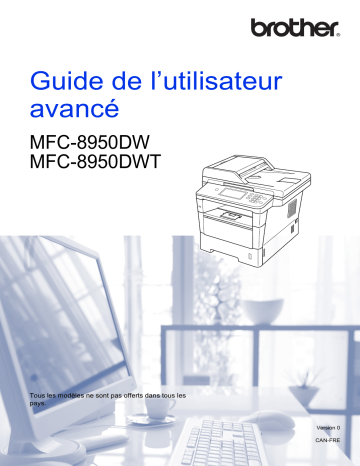
Guide de l’utilisateur avancé MFC-8950DW MFC-8950DWT Tous les modèles ne sont pas offerts dans tous les pays. Version 0 CAN-FRE Guides utilisateur et leurs emplacements Quel guide? Contenu Guide de sécurité du produit Lisez ce guide en premier. Veuillez lire ces Consignes de sécurité avant de configurer votre appareil. Consultez le présent guide pour les marques de commerce et les limites légales. Copie imprimée dans la boîte Guide d'installation rapide Pour configurer votre appareil et installer les pilotes et le logiciel, lisez les instructions adaptées à votre système d’exploitation et au type de connexion que vous utilisez. Copie imprimée dans la boîte Guide de l'utilisateur Apprenez le fonctionnement de base des fonctions Télécopie, Copie, Numérisation et Impression directe et comment remplacer les consommables. Consultez les conseils de dépistage des pannes. Copie imprimée dans la boîte Guide de l'utilisateur avancé Renseignez-vous sur les fonctions évoluées : télécopie, copie, fonctions de sécurité, rapports d’impression et exécution de l’entretien régulier. Fichier PDF / CD-ROM d’installation / Dans la boîte Guide utilisateur Logiciel Suivez ces instructions pour l’impression, la numérisation, la numérisation réseau, la configuration à distance, PC-FAX et l’utilitaire ControlCenter de Brother. Fichier PDF / CD-ROM d’installation / Dans la boîte Guide utilisateur Réseau Ce guide fournit des renseignements utiles sur les paramètres de réseau câblé et sans fil et sur les paramètres de sécurité qu’utilise l’appareil Brother. Vous trouverez également des renseignements sur les protocoles pris en charge par votre appareil et des conseils détaillés de dépistage des pannes. Fichier PDF / CD-ROM d’installation / Dans la boîte Guide Wi-Fi Direct™ Le présent guide vous explique comment configurer et utiliser votre appareil Brother pour l’impression sans fil directement à partir d’un appareil mobile prenant en charge la norme Wi-Fi Direct™. Fichier PDF / Brother Solutions Center (Centre de solutions Ce guide vous indique comment configurer votre appareil Brother à l’aide d’un compte Google et utiliser les services Google Cloud Print pour imprimer sur Internet à l’aide d’appareils compatibles à Gmail™ pour appareils mobiles, à GOOGLE DOCS™ pour appareils mobiles et aux applications du système d’exploitation Chrome. Fichier PDF / Brother Solutions Center (Centre de solutions Guide Google Cloud Print i Emplacement Brother) 2 Brother) 2 Quel guide? Contenu Guide d'impression/ numérisation mobile pour Brother iPrint&Scan Ce guide fournit des renseignements utiles Guide « Web Connect » 1 sur l’impression de fichiers JPEG et PDF à partir de votre appareil mobile et la numérisation à partir de votre appareil Brother vers votre appareil mobile lorsque vous êtes connecté sur un réseau Wi-Fi. Le présent guide contient des informations sur la manière de configurer et d’utiliser votre appareil Brother pour numériser, charger et afficher des images et fichiers sur certains sites Web offrant ces services. 1 L’impression de fichiers PDF n’est pas prise en charge par Windows® Phone. 2 Visitez notre site http://solutions.brother.com/. Emplacement Fichier PDF / Brother Solutions Center (Centre de solutions Brother) 2 Fichier PDF / Brother Solutions Center (Centre de solutions Brother) 2 ii Table des matières 1 Configuration générale 1 REMARQUE IMPORTANTE .................................................................................1 Mémorisation .........................................................................................................1 Réglage du volume................................................................................................1 Volume de la sonnerie .....................................................................................1 Volume du bip sonore......................................................................................2 Volume du haut-parleur ...................................................................................2 Heure d’été automatique .......................................................................................3 Fonctions d’écologie ..............................................................................................3 Économie de toner ..........................................................................................3 Durée du mode Veille ......................................................................................4 Mode Veille profonde.......................................................................................4 Fonction Mode Silencieux......................................................................................5 Mode Silencieux ..............................................................................................5 Écran ACL .............................................................................................................5 Réglage de la luminosité du rétroéclairage .....................................................5 Configuration de la durée de rétroéclairage ....................................................6 Préfixe de numérotation.........................................................................................6 Configuration du numéro de préfixe ................................................................6 Changer le numéro du préfixe .........................................................................7 2 Fonctions de sécurité 8 Secure Function Lock 2.0 ......................................................................................8 Configuration et modification du mot de passe d’administrateur .....................9 Configuration et modification du mode utilisateur public ...............................10 Configuration et modification des utilisateurs réservés .................................11 Activation et désactivation de Secure Function Lock ....................................13 Changement d’utilisateur ...............................................................................14 Verrouillage de configuration ...............................................................................15 Configuration du mot de passe......................................................................15 Modification du mot de passe de la fonction Verrouillage de configuration...16 Activation et désactivation de la fonction Verrouillage de configuration ........16 Limitation de la numérotation...............................................................................17 Limitation du pavé numérique .......................................................................17 Limitation de l’utilisation des monotouches ...................................................18 Limitation de l’utilisation des numéros abrégés .............................................18 Limitation de serveur LDAP ...........................................................................18 3 Envoi d’une télécopie 19 Options d’envoi supplémentaires.........................................................................19 Envoi de télécopies en utilisant des paramètres multiples ............................19 Modification de la disposition d’une télécopie recto verso.............................20 Contraste .......................................................................................................20 Modification de la résolution de télécopie......................................................21 iii Opérations d’envoi supplémentaires ................................................................... 21 Envoi manuel d’une télécopie........................................................................ 21 Envoi d’une télécopie à la fin d’une conversation téléphonique .................... 22 Accès double ................................................................................................. 22 Diffusion (d’une télécopie) .............................................................................23 Envoi en temps réel.......................................................................................24 Mode Outre-mer ............................................................................................25 Télécopie différée .......................................................................................... 25 Envoi par lot en différé................................................................................... 26 Vérification et annulation de tâches en attente.............................................. 26 Définition de vos modifications en tant que nouveaux paramètres par défaut ........................................................................................................ 27 Restauration de tous les paramètres de télécopie aux paramètres par défaut ........................................................................................................ 27 Page de garde électronique .......................................................................... 28 Affichage de la destination ............................................................................ 30 Présentation de la relève ..................................................................................... 31 Transmission par relève ................................................................................31 4 Réception d’une télécopie 32 Options de télécopie à distance...........................................................................32 Réadressage de télécopies ...........................................................................32 Téléavertissement .........................................................................................33 Mise en mémoire de télécopies..................................................................... 34 Modification d’options de télécopie à distance .............................................. 34 Extraction à distance ..................................................................................... 35 Commandes de télécopie à distance ............................................................ 38 Opérations de réception supplémentaires ........................................................... 39 Impression réduite d’une télécopie entrante.................................................. 39 Impression recto verso en mode Fax ............................................................ 39 Configuration du tampon de réception de télécopie ...................................... 40 Réception d’une télécopie à la fin d’une conversation téléphonique............. 40 Paramétrage de la densité d’impression ....................................................... 41 Impression d’une télécopie à partir de la mémoire ........................................ 41 Réception de télécopies dans la mémoire lorsque le bac à papier est vide ..42 Présentation de la relève ..................................................................................... 42 Relève protégée ............................................................................................42 5 Composition et enregistrement de numéros 44 Services téléphoniques........................................................................................ 44 Tonalité ou impulsion (Canada uniquement) .................................................44 Mode Fax/Tél seulement ............................................................................... 44 Considérations à propos des lignes téléphoniques spéciales .......................44 Opérations de numérotation supplémentaires..................................................... 46 Composition de codes d’accès et de numéros de carte de crédit ................. 46 Autres méthodes d’enregistrement des numéros ................................................ 47 Configuration de groupes pour la diffusion .................................................... 47 Options de configuration de groupes.............................................................50 Modification des numéros de groupe ............................................................ 52 Suppression des numéros de groupe............................................................ 53 iv 6 Impression de rapports 54 Rapports de télécopie ..........................................................................................54 Rapport de vérification de l’envoi ..................................................................54 Journal des télécopies (rapport d’activité) .....................................................54 Rapports ..............................................................................................................55 Comment imprimer un rapport.......................................................................56 7 Faire des copies 57 Réglages de copie ...............................................................................................57 Arrêt de la copie ............................................................................................57 Amélioration de la qualité de la copie ............................................................57 Agrandissement ou réduction de l’image copiée ...........................................58 Copie recto verso ..........................................................................................59 Sélection du bac ............................................................................................60 Réglage de la luminosité et du contraste ......................................................61 Tri des copies ................................................................................................61 Réalisation de copies N en 1 (disposition des pages) ...................................62 Copie 2 en 1 d’une pièce d’identité ...............................................................63 Définition de vos modifications en tant que nouveaux paramètres par défaut.........................................................................................................64 Restauration de tous les paramètres de copie aux paramètres par défaut ...65 Réglage de vos paramètres favoris ...............................................................65 A Entretien régulier 67 Nettoyage et vérification de l’appareil..................................................................67 Nettoyage de l’extérieur de l’appareil ............................................................68 Nettoyage du scanner ...................................................................................69 Nettoyage du fil corona primaire....................................................................70 Nettoyage du tambour ...................................................................................72 Nettoyage des rouleaux de chargement du papier........................................77 Vérification des compteurs de pages ............................................................78 Vérification de la durée de vie restante des pièces .......................................79 Remplacement des pièces d’entretien régulier....................................................79 Emballage et transport de l’appareil ....................................................................80 B Options 83 Options ................................................................................................................83 Bac à papier en option (LT-5400) ........................................................................84 Carte mémoire .....................................................................................................84 Types de module SO-DIMM ..........................................................................84 Installation de mémoire supplémentaire ........................................................85 v C Glossaire 87 D Index 91 1 Configuration générale REMARQUE IMPORTANTE Réglage du volume 1 La plupart des illustrations du présent Guide de l’utilisateur indiquent le MFC-8950DW. Mémorisation Vos configurations de menu sont enregistrées de manière permanente, de telle sorte qu’elles ne seront pas perdues en cas de panne de courant. Les paramétrages provisoires (Contraste et mode Outre-mer par exemple) seront perdus. De plus, en cas de panne de courant, l’appareil conserve la date et l’heure ainsi que les tâches de télécopie programmées (par exemple, Télécopie différée) pendant 60 heures environ. Les autres tâches de télécopie dans la mémoire de l’appareil ne seront pas perdues. 1 1 Volume de la sonnerie 1 Vous pouvez choisir une gamme de niveaux de volume pour la sonnerie entre Haut et Désactivé. 1 a b Appuyez sur Menu. c Appuyez sur a ou sur b pour afficher Volume. Appuyez sur Volume. d e Appuyez sur Sonnerie. f Appuyez sur Arrêt / Sortie. Appuyez sur a ou sur b pour afficher Prog. Général. Appuyez sur Prog. Général. Appuyez sur Bas, Moyen, Haut ou Désactivé. 1 1 Chapitre 1 Volume du bip sonore Quand l’avertisseur est activé, l’appareil émet un bip sonore quand vous appuyez sur une touche, en cas d’erreur ou après l’envoi ou la réception de télécopies. Vous pouvez choisir un niveau de volume pour la sonnerie à partir d’une gamme de réglages comprise entre Haut et Désactivé. a b Appuyez sur Menu. c Appuyez sur a ou sur b pour afficher Volume. Appuyez sur Volume. Appuyez sur a ou sur b pour afficher Prog. Général. Appuyez sur Prog. Général. 1 Volume du haut-parleur Vous pouvez choisir une gamme de niveaux de volume pour le haut-parleur entre Haut et Désactivé. a b Appuyez sur Menu. c Appuyez sur a ou sur b pour afficher Volume. Appuyez sur Volume. d e Appuyez sur Haut-parleur. Appuyez sur Arrêt / Sortie. Appuyez sur a ou sur b pour afficher Prog. Général. Appuyez sur Prog. Général. Appuyez sur Bas, Moyen, Haut ou Désactivé. d e Appuyez sur Signal sonore. f Appuyez sur Bas, Moyen, Haut ou Désactivé. Vous pouvez aussi régler le volume du hautparleur en appuyant sur Tonalité. f Appuyez sur Arrêt / Sortie. a Appuyez sur Tonalité sur le panneau de commande. b Appuyez sur d ou c sur l’écran tactile pour afficher la touche Volume. c d Appuyez sur Volume. e Appuyez sur Tonalité sur le panneau de commande. 2 1 Pour régler le volume du haut-parleur, appuyez sur ou à l’écran tactile. Chaque pression de touche fait passer le volume au paramètre suivant. Configuration générale Heure d’été automatique Fonctions d’écologie 1 1 Économie de toner 1 Vous avez la possibilité de configurer l’appareil de sorte qu’il passe automatiquement à l’heure d’été. Ainsi, il avancera d’une heure au printemps et reculera d’une heure en automne automatiquement. Cette fonction vous permet d’économiser du toner. Lorsque l’option Économie encre est réglée sur Activé, l’impression apparaît plus claire. Le paramètre par défaut est Désactivé. a b Appuyez sur Menu. a b Appuyez sur Menu. c Appuyez sur a ou sur b pour afficher Date et heure. Appuyez sur Date et heure. c Appuyez sur a ou sur b pour afficher Écologie. Appuyez sur Écologie. d e Appuyez sur H avancée auto. d e Appuyez sur Économie de toner. f Appuyez sur Arrêt / Sortie. f Appuyez sur Arrêt / Sortie. Appuyez sur a ou sur b pour afficher Réglage init.. Appuyez sur Réglage init.. Appuyez sur Activé ou sur Désactivé. Appuyez sur a ou sur b pour afficher Prog. Général. Appuyez sur Prog. Général. Appuyez sur Activé ou sur Désactivé. Remarque Nous vous déconseillons la fonction Économie de toner pour imprimer des photos ou des images en échelle de gris. 3 1 Chapitre 1 Durée du mode Veille Le mode Veille peut réduire la consommation d’énergie. Lorsqu’il est en mode Veille (mode Économie d’énergie), l’appareil agit comme s’il était éteint. L’appareil se réveille et se met à imprimer lorsqu’il reçoit une tâche d’impression. Vous pouvez choisir le délai d’inactivité avant que l’appareil ne passe en mode Veille. La temporisation redémarre lorsque l’appareil exécute n’importe quelle opération, par exemple s’il reçoit une tâche d’impression ou de télécopie. Le paramétrage par défaut est 3 minutes. Lorsque l’appareil passe au mode Veille, le rétroéclairage de l’écran ACL s’éteint. a b Appuyez sur Menu. Appuyez sur a ou sur b pour afficher Prog. Général. Appuyez sur Prog. Général. c Appuyez sur a ou sur b pour afficher Écologie. Appuyez sur Écologie. d e Appuyez sur Durée de veille. f Appuyez sur Arrêt / Sortie. 4 À l’aide du pavé numérique de l’écran tactile, entrez la durée d’inactivité (0 à 90 minutes) de l’appareil avant le passage en mode Veille. Appuyez sur OK. 1 Mode Veille profonde Lorsque l’appareil est en mode Veille et qu’il ne reçoit pas de tâches pendant une certaine période, il passe automatiquement en mode Veille profonde. Le mode Veille profonde utilise moins d’alimentation que le mode Veille. L’appareil quitte le mode Veille lorsqu’il reçoit une tâche d’impression ou de télécopie. Lorsque l’appareil est en mode Veille profonde, le rétroéclairage de l’écran ACL est éteint et l’éclairage de la touche Home est atténué. Lorsqu’un réseau sans fil est activé, l’appareil ne passe pas en mode Veille profonde. Pour la procédure de désactivation du réseau sans fil uu Guide utilisateur - Réseau : Configuration à l’aide du panneau de commande Si l’appareil comporte des données d’impression sécurisées, il ne passe pas en mode Veille profonde. 1 Configuration générale Fonction Mode Silencieux Mode Silencieux Écran ACL 1 1 1 Réglage de la luminosité du rétroéclairage 1 1 Le paramètre Mode Silencieux peut réduire le bruit lors de l’impression. Lorsque Mode Silencieux est Activé, l’impression ralentit. Le paramètre par défaut est Désactivé. Vous pouvez ajuster la luminosité du rétroéclairage de l’écran ACL. Si vous avez des difficultés à lire l’écran ACL, essayez de changer le réglage de la luminosité. a b Appuyez sur Menu. a b Appuyez sur Menu. c Appuyez sur a ou sur b pour afficher Mode Silence. Appuyez sur Mode Silence. c Appuyez sur a ou sur b pour afficher Paramètres ACL. Appuyez sur Paramètres ACL. d Appuyez sur Activé ou sur Désactivé. d e f Appuyez sur Pann. lumineux. e Appuyez sur a ou sur b pour afficher Prog. Général. Appuyez sur Prog. Général. Appuyez sur Arrêt / Sortie. Appuyez sur a ou sur b pour afficher Prog. Général. Appuyez sur Prog. Général. Appuyez sur Clair, Moyen ou Foncé. Appuyez sur Arrêt / Sortie. 5 Chapitre 1 Configuration de la durée de rétroéclairage Vous pouvez déterminer la durée pendant laquelle le rétroéclairage de l’écran ACL demeure allumé une fois que vous retournez à l’écran Prêt. 1 Préfixe de numérotation a b Appuyez sur Menu. Appuyez sur a ou sur b pour afficher Prog. Général. Appuyez sur Prog. Général. Le préfixe de numérotation permet de composer automatiquement un numéro prédéfini avant le numéro de télécopieur. Par exemple : Si votre système téléphonique exige de composer le 9 pour appeler à l’extérieur, vous pouvez utiliser cette fonction pour que le 9 soit composé automatiquement avant le numéro de chaque télécopie à envoyer. c Appuyez sur a ou sur b pour afficher Paramètres ACL. Appuyez sur Paramètres ACL. Configuration du numéro de préfixe d e Appuyez sur Min. veilleuse. a b Appuyez sur Menu. f Appuyez sur Arrêt / Sortie. c Appuyez sur a ou sur b pour afficher Préfixe de numérotation. Appuyez sur Préfixe de numérotation. d Effectuez l’une des opérations suivantes : Appuyez sur 10 Sec, 20 Sec, 30 Sec ou Désactivé. Appuyez sur a ou sur b pour afficher Réglage init.. Appuyez sur Réglage init.. Pour activer la fonction de préfixe de numérotation, appuyez sur Activé. Passez à l’étape e. Pour désactiver la fonction de préfixe de numérotation, appuyez sur Désactivé. Passez à l’étape g. 6 e Appuyez sur Préfixe de numérotation. f Entrez le numéro du préfixe (maximum 5 chiffres) en appuyant sur les touches de l’écran tactile. Appuyez sur OK. 1 1 Configuration générale f Remarque • Vous pouvez utiliser les chiffres et les signes 0 à 9, # et l. (Vous ne pouvez pas utiliser ! avec d’autres chiffres ou symboles.) Pour changer le numéro de préfixe, appuyez sur d ou c pour placer le curseur sous le chiffre à supprimer, puis appuyez sur la touche de retour arrière . Appuyez ensuite sur le bon chiffre. • Si votre réseau téléphonique requiert un rappel de type pause minutée (signal crochet commutateur), appuyez sur ! à l’écran tactile. Répétez l’opération jusqu’à ce que le numéro de préfixe soit correct, puis appuyez sur OK. • (Canada seulement) Si le mode de numérotation par impulsions est activé, les signes # et l ne sont pas disponibles. g Pour quitter le menu sans apporter aucune modification, appuyez sur OK. Appuyez sur Arrêt / Sortie. Changer le numéro du préfixe Remarque 1 a b c d e Appuyez sur Menu. Appuyez sur a ou sur b pour afficher Réglage init.. Appuyez sur Réglage init.. Appuyez sur a ou sur b pour afficher Préfixe de numérotation. Appuyez sur Préfixe de numérotation. Appuyez sur Activé (ou Désactivé). Pour désactiver le numéro du préfixe, appuyez sur Désactivé. Le numéro de préfixe sera désactivé jusqu’à ce que vous appuyiez sur Activé. Effectuez l’une des opérations suivantes à l’aide des touches de l’écran tactile. • Vous pouvez utiliser les chiffres et les signes 0 à 9, # et l. (Vous ne pouvez pas utiliser ! avec d’autres chiffres ou symboles.) • Si votre réseau téléphonique requiert un rappel de type pause minutée (signal crochet commutateur), appuyez sur ! à l’écran tactile. • (Canada seulement) Si le mode de numérotation par impulsions est activé, les signes # et l ne sont pas disponibles. g Appuyez sur Arrêt / Sortie. Appuyez sur Préfixe de numérotation. 7 1 2 Fonctions de sécurité Secure Function Lock 2.0 La fonction Secure Function Lock vous permet de limiter l’accès public aux fonctions suivantes de l’appareil : Télec Tx Télec Rx Copie Balayage 1 Impression directe Imprimer 2 Limite de page 3 Web Connect 1 La numérisation inclut les tâches de numérisation envoyées par Brother iPrint&Scan. 2 La fonction d’impression inclut les tâches d’impression envoyées par Google Cloud Print et Brother iPrint&Scan. 3 La limite de pages est configurée au moyen de Gestion à partir du Web. Cette fonction empêche également les utilisateurs de modifier les paramètres par défaut de l’appareil en limitant l’accès aux paramètres du menu. Avant d’utiliser les caractéristiques de sécurité, vous devez d’abord entrer un mot de passe d’administrateur. L’accès à des opérations réservées peut être activé en créant un utilisateur réservé. Les utilisateurs réservés doivent saisir un mot de passe pour utiliser l’appareil. Prenez soin de noter ce mot de passe. Si vous l’oubliez, vous devrez réinitialiser le mot de passe enregistré dans l’appareil. Pour tout renseignement sur la réinitialisation du mot de passe, appelez le service à la clientèle Brother. 8 2 2 Remarque • Vous pouvez régler manuellement Secure Function Lock (verrouillage de fonction de sécurité) sur le panneau de commande, en utilisant Gestion à partir du Web ou à partir de BRAdmin Professional 3 (Windows® seulement). Pour configurer cette fonctionnalité, nous vous recommandons d’utiliser Gestion à partir du Web ou BRAdmin Professional 3 (Windows® seulement). (Voir Guide utilisateur - Réseau.) • Seuls des administrateurs peuvent paramétrer des restrictions et effectuer des changements pour chaque utilisateur. • La fonction de relève protégée n’est activée que lorsque l’envoi et la réception de télécopies sont aussi activés. Fonctions de sécurité Configuration et modification du mot de passe d’administrateur Configuration du mot de passe La configuration du mot de passe d’administrateur est décrite dans les étapes suivantes. Ce mot de passe sert à configurer des utilisateurs et à activer ou désactiver le mode Secure Function Lock. (Voir Configuration et modification des utilisateurs réservés uu page 11 et Activation et désactivation de Secure Function Lock uu page 13.) Modification du mot de passe 2 a b 2 a b Appuyez sur Menu. Appuyez sur a ou sur b pour afficher Prog. Général. Appuyez sur Prog. Général. c Appuyez sur a ou sur b pour afficher Sécurité. Appuyez sur Sécurité. d e Appuyez sur Blocage fonct.. f Saisissez à nouveau le mot de passe lorsque l’écran ACL affiche le message Vérif:. Appuyez sur OK. g Appuyez sur Arrêt / Sortie. Appuyez sur Menu. Appuyez sur a ou sur b pour afficher Prog. Général. Appuyez sur Prog. Général. 2 c Appuyez sur a ou sur b pour afficher Sécurité. Appuyez sur Sécurité. d e f Appuyez sur Blocage fonct.. g Entrez quatre chiffres pour le nouveau mot de passe en appuyant sur les touches de l’écran tactile. Appuyez sur OK. h Saisissez à nouveau le mot de passe lorsque l’écran ACL affiche le message Vérif:. Appuyez sur OK. i Appuyez sur Arrêt / Sortie. Remarque Prenez soin de noter le mot de passe d’administrateur. Si vous entrez un mot de passe erroné, l’écran ACL affiche Erreur m.passe. Réentrez le bon mot de passe. Si vous l’avez oublié, contactez le service à la clientèle Brother. 2 Appuyez sur Confg mot passe. Entrez le mot de passe enregistré à quatre chiffres en appuyant sur les touches de l’écran tactile. Appuyez sur OK. Entrez quatre chiffres pour le mot de passe en appuyant sur les touches de l’écran tactile. Appuyez sur OK. 9 Chapitre 2 Configuration et modification du mode utilisateur public h 2 Pour configurer l’utilisateur public, appuyez sur Activer ou sur Désactiver pour chaque opération, comme suit : Appuyez sur Télec Tx. Appuyez ensuite sur Activer ou Désactiver. Après avoir réglé Télec Tx, répétez ces étapes pour Télec Rx, Copie, Numériser, Impression directe, Imprimer et Web Connect. Le mode utilisateur public limite les fonctions disponibles pour les utilisateurs publics. Les utilisateurs publics n’ont pas besoin d’entrer de mot de passe pour accéder aux fonctions rendues disponibles par l’entremise de ce paramètre. Vous pouvez configurer un utilisateur public. a b Appuyez sur Menu. c Appuyez sur a ou sur b pour afficher Sécurité. Appuyez sur Sécurité. d e f Appuyez sur Blocage fonct.. g Appuyez sur a ou sur b pour afficher Publique. Appuyez sur Publique. 10 Appuyez sur a ou sur b pour afficher Prog. Général. Appuyez sur Prog. Général. Appuyez sur Config. identifiant. Entrez le mot de passe d’administrateur en appuyant sur les touches de l’écran tactile. Appuyez sur OK. Effectuez l’une des opérations suivantes : Pour modifier les paramètres de l’utilisateur public, appuyez sur a ou b pour afficher le paramètre que vous voulez modifier. Appuyez sur le paramètre, puis sur Activer ou Désactiver. Répétez cette étape jusqu’à ce que vous ayez terminé de modifier les paramètres. i Appuyez sur Arrêt / Sortie. Fonctions de sécurité Configuration et modification des utilisateurs réservés a b Entrez un mot de passe d’utilisateur à quatre chiffres en appuyant sur les touches de l’écran tactile. Appuyez sur OK. j Pour configurer l’utilisateur réservé, appuyez sur Activer ou sur Désactiver pour chaque opération, comme suit : Appuyez sur Télec Tx. Appuyez ensuite sur Activer ou Désactiver. Après avoir réglé Télec Tx, répétez ces étapes pour Télec Rx, Copie, Numériser, Impression directe, Imprimer et Web Connect. k Appuyez sur et répétez les étapes g à j pour saisir chaque utilisateur supplémentaire et chaque mot de passe. l Appuyez sur Arrêt / Sortie. 2 Vous pouvez configurer des utilisateurs avec un mot de passe et restreindre les fonctions auxquelles ils ont accès. À l’aide de Gestion à partir du Web ou de BRAdmin Professional 3 (Windows® seulement), vous pouvez configurer des restrictions plus avancées, par exemple un nombre de pages ou un nom d’identification d’utilisateur de PC. (Voir Guide utilisateur - Réseau.) Vous pouvez configurer jusqu’à 25 utilisateurs réservés. Configuration des utilisateurs réservés i 2 Appuyez sur Menu. Appuyez sur a ou sur b pour afficher Prog. Général. Appuyez sur Prog. Général. c Appuyez sur a ou sur b pour afficher Sécurité. Appuyez sur Sécurité. d e f Appuyez sur Blocage fonct.. g Appuyez sur a ou sur b pour afficher UsagerXX. Appuyez sur UsagerXX. h Entrez le nom d’utilisateur en appuyant sur les touches de l’écran tactile. (Voir Guide de l'utilisateur : Saisie de texte.) Appuyez sur OK. Remarque Vous ne pouvez pas utiliser le même nom que celui d’un autre utilisateur. Appuyez sur Config. identifiant. Entrez le mot de passe d’administrateur à quatre chiffres en appuyant sur les touches de l’écran tactile. Appuyez sur OK. 11 2 Chapitre 2 Modification du nom d’utilisateur, du mot de passe ou des paramètres des utilisateurs réservés a b c d e f Réinitialisation des utilisateurs réservés existants Appuyez sur a ou sur b pour afficher Sécurité. Appuyez sur Sécurité. a b Appuyez sur Menu. c Appuyez sur a ou sur b pour afficher Sécurité. Appuyez sur Sécurité. d e f Appuyez sur Blocage fonct.. g Pour afficher l’utilisateur réservé à réinitialiser, appuyez sur a ou b. Appuyez sur le nom d’utilisateur. h i Appuyez sur Réinitialiser. j Appuyez sur Arrêt / Sortie. Appuyez sur Blocage fonct.. Appuyez sur Config. identifiant. Entrez le mot de passe d’administrateur à quatre chiffres en appuyant sur les touches de l’écran tactile. Appuyez sur OK. h Appuyez sur Changer. Pour modifier le nom d’utilisateur, entrez un nouveau nom d’utilisateur en appuyant sur les touches de l’écran tactile. (Voir Guide de l'utilisateur : Saisie de texte.) Appuyez sur OK. 12 Vous ne pouvez pas utiliser le même nom que celui d’un autre utilisateur. Appuyez sur a ou sur b pour afficher Prog. Général. Appuyez sur Prog. Général. Pour afficher l’utilisateur réservé à modifier, appuyez sur a ou b. Appuyez sur le nom d’utilisateur. j Appuyez sur Arrêt / Sortie. Remarque 2 Appuyez sur Menu. g i k Pour modifier le mot de passe, entrez un nouveau mot de passe à quatre chiffres en appuyant sur les touches de l’écran tactile. Appuyez sur OK. Pour modifier les paramètres d’un utilisateur réservé, appuyez sur a ou b pour afficher le paramètre que vous voulez modifier. Appuyez sur le paramètre, puis sur Activer ou Désactiver. Répétez cette étape jusqu’à ce que vous ayez terminé les modifications. 2 Appuyez sur a ou sur b pour afficher Prog. Général. Appuyez sur Prog. Général. Appuyez sur Config. identifiant. Entrez le mot de passe d’administrateur à quatre chiffres en appuyant sur les touches de l’écran tactile. Appuyez sur OK. Pour réinitialiser l’utilisateur réservé existant, appuyez sur Oui. Fonctions de sécurité Activation et désactivation de Secure Function Lock Activation de Secure Function Lock a b Appuyez sur Menu. c Appuyez sur a ou sur b pour afficher Sécurité. Appuyez sur Sécurité. d e f Appuyez sur a ou sur b pour afficher Prog. Général. Appuyez sur Prog. Général. Appuyez sur Blocage fonct.. Désactivation de Secure Function Lock 2 a Appuyez sur Modo público ou xxxxx (où xxxxx est le nom d’utilisateur). b c Appuyez sur Bl.Marche Stop. Entrez le mot de passe d’administrateur enregistré à quatre chiffres en appuyant sur les touches de l’écran tactile. Appuyez sur OK. Remarque Si vous entrez un mot de passe erroné, l’écran ACL affiche Erreur m.passe. Réentrez le bon mot de passe. Appuyez sur Bl. stopMarche. Entrez le mot de passe d’administrateur enregistré à quatre chiffres en appuyant sur les touches de l’écran tactile. Appuyez sur OK. 13 2 Chapitre 2 Changement d’utilisateur Ce réglage vous permet de basculer entre les utilisateurs réservés enregistrés et le mode public quand Secure Function Lock est activé. Passer au mode utilisateur réservé a Appuyez sur Modo público ou xxxxx (où xxxxx est le nom d’utilisateur). Appuyez sur Changer usager. b Appuyez sur a ou b pour afficher votre nom d’utilisateur. c d Appuyez sur votre nom d’utilisateur. Entrez le mot de passe d’utilisateur enregistré à quatre chiffres en appuyant sur les touches de l’écran tactile. Appuyez sur OK. Remarque • Si l’ID en cours est restreinte pour la fonction que vous souhaitez utiliser, Accès refusé s’affiche à l’écran ACL. • Si votre ID est limité à un certain nombre de pages et que vous avez déjà atteint le nombre maximal de pages, le message Limite dépassée s’affiche à l’écran ACL lorsque vous imprimez des données. Contactez votre administrateur pour vérifier vos paramètres Secure Function Lock. 14 2 Passer au mode public a Appuyez sur xxxxx. (où xxxxx est le nom d’utilisateur). b Appuyez sur Mode public. Remarque • Une minute après qu’un utilisateur réservé a fini d’utiliser l’appareil, le réglage public est restauré. • Si la fonction que vous voulez utiliser est restreinte pour tous les utilisateurs, Accès refusé s’affiche à l’écran ACL et l’appareil retourne au mode Prêt. Vous ne pouvez pas accéder à la fonction que vous voulez utiliser. Contactez votre administrateur pour vérifier vos paramètres Secure Function Lock. Fonctions de sécurité Verrouillage de configuration La fonction Verrouillage de configuration permet de configurer un mot de passe qui empêche d’autres personnes de changer accidentellement les paramètres de votre appareil. Prenez soin de noter ce mot de passe. Si vous l’oubliez, vous devrez réinitialiser les mots de passe enregistrés dans l’appareil. Contactez votre administrateur ou le service à la clientèle Brother. Quand la fonction Verrouillage de configuration est Marche, vous ne pouvez pas accéder au bouton Menu ni modifier les numéros que vous avez enregistrés dans le carnet d’adresses. Vous pouvez quand même utiliser le bouton Carnet d'adr. pour envoyer des télécopies et des courriels à des numéros déjà enregistrés. Les paramètres de l’appareil ne peuvent pas être modifiés à l’aide de l’utilitaire Configuration à distance lorsque le Verrouillage de configuration est Marche. Configuration du mot de passe 2 2 a b Appuyez sur Menu. c Appuyez sur a ou sur b pour afficher Sécurité. Appuyez sur Sécurité. d e Appuyez sur Verr. param.. f Saisissez à nouveau le mot de passe lorsque l’écran ACL affiche le message Vérif:. Appuyez sur OK. g Appuyez sur Arrêt / Sortie. 2 Appuyez sur a ou sur b pour afficher Prog. Général. Appuyez sur Prog. Général. Entrez quatre chiffres pour le mot de passe en appuyant sur les touches de l’écran tactile. Appuyez sur OK. 15 Chapitre 2 Modification du mot de passe de la fonction Verrouillage de configuration a b Appuyez sur Menu. c Appuyez sur a ou sur b pour afficher Sécurité. Appuyez sur Sécurité. Appuyez sur a ou sur b pour afficher Prog. Général. Appuyez sur Prog. Général. d e f Appuyez sur Verr. param.. g Entrez quatre chiffres pour le nouveau mot de passe en appuyant sur les touches de l’écran tactile. Appuyez sur OK. h i 2 Activation et désactivation de la fonction Verrouillage de configuration Si vous entrez un mauvais mot de passe lorsque vous suivez les instructions cidessous, l’écran ACL indique Erreur m.passe. Réentrez le bon mot de passe. Activation de la fonction Verrouillage de configuration a b Appuyez sur Menu. c Appuyez sur a ou sur b pour afficher Sécurité. Appuyez sur Sécurité. d e f Appuyez sur Verr. param.. Appuyez sur Confg mot passe. Entrez le mot de passe enregistré à quatre chiffres en appuyant sur les touches de l’écran tactile. Appuyez sur OK. Saisissez à nouveau le mot de passe lorsque l’écran ACL affiche le message Vérif:. Appuyez sur OK. Appuyez sur Arrêt / Sortie. Appuyez sur a ou sur b pour afficher Prog. Général. Appuyez sur Prog. Général. Appuyez sur Bl. stopMarche. Entrez le mot de passe d’administrateur enregistré à quatre chiffres en appuyant sur les touches de l’écran tactile. Appuyez sur OK. L’écran ACL affiche des verrous sur les boutons Verrouillage de configuration et Menu. 01 COPIE Copier 01.01.2012 11:00#/ Fax Verr. param. 16 Numéris. Web Menu 2 Fonctions de sécurité Désactivation de la fonction Verrouillage de configuration a b Appuyez sur Verr. param. à l’écran ACL. Entrez le mot de passe d’administrateur enregistré à quatre chiffres en appuyant sur les touches de l’écran tactile. Appuyez sur OK. Limitation de la numérotation 2 Cette fonction interdit l’envoi d’une télécopie ou l’appel d’un numéro par erreur. Vous pouvez régler l’appareil de manière à limiter la numérotation en utilisant le pavé numérique, la composition par monotouche, la composition par numéro abrégé et la recherche LDAP. 2 Si vous sélectionnez Désactivé, l’appareil ne limite pas la méthode de numérotation. Si vous sélectionnez Saisissez # 2 fois, l’appareil vous invite à ressaisir le numéro et si vous réentrez le même numéro correctement, l’appareil démarre l’opération de numérotation. Si vous réentrez un numéro incorrect, l’écran ACL affichera un message d’erreur. Si vous sélectionnez Activé, l’appareil va limiter toutes les opérations d’envoi d’une télécopie et les appels de sortie pour cette méthode de numérotation. Limitation du pavé numérique 2 a b Appuyez sur Menu. c Appuyez sur a ou sur b pour afficher Restrict. num.. Appuyez sur Restrict. num.. d e Appuyez sur Pavé numérotation. f Appuyez sur Arrêt / Sortie. Appuyez sur a ou sur b pour afficher Fax. Appuyez sur Fax. Appuyez sur Saisissez # 2 fois, Activé ou Désactivé. 17 Chapitre 2 Limitation de l’utilisation des monotouches a b c d e f Appuyez sur a ou sur b pour afficher Fax. Appuyez sur Fax. Appuyez sur a ou sur b pour afficher Restrict. num.. Appuyez sur Restrict. num.. Appuyez sur Num Monotouche. Appuyez sur Saisissez # 2 fois, Activé ou Désactivé. Appuyez sur Arrêt / Sortie. Appuyez sur Menu. Appuyez sur a ou sur b pour afficher Fax. Appuyez sur Fax. c Appuyez sur a ou sur b pour afficher Restrict. num.. Appuyez sur Restrict. num.. d e Appuyez sur Comp.abrégée. f Appuyez sur Arrêt / Sortie. 18 2 Appuyez sur Menu. Limitation de l’utilisation des numéros abrégés a b Limitation de serveur LDAP Appuyez sur Saisissez # 2 fois, Activé ou Désactivé. a b Appuyez sur Menu. c Appuyez sur a ou sur b pour afficher Restrict. num.. Appuyez sur Restrict. num.. d e Appuyez sur Serveur LDAP. f Appuyez sur Arrêt / Sortie. Appuyez sur a ou sur b pour afficher Fax. Appuyez sur Fax. Appuyez sur Saisissez # 2 fois, Activé ou Désactivé. Remarque 2 • Le paramètre Saisissez # 2 fois ne fonctionne pas si vous utilisez un téléphone externe ou si vous appuyez sur Tonalité avant d’entrer le numéro. Vous ne serez pas invité à ressaisir le numéro. • Vous ne pouvez pas limiter la numérotation lorsque vous utilisez Recomp / Pause. • Si vous avez choisi Activé ou Saisissez # 2 fois, vous ne pouvez pas utiliser la fonction de diffusion et vous ne pouvez pas combiner des numéros abrégés lors de la numérotation. 2 3 Envoi d’une télécopie c Options d’envoi supplémentaires 3 Envoi de télécopies en utilisant des paramètres multiples 3 Effectuez l’une des opérations suivantes : Pour modifier d’autres paramètres, répétez l’étape b. Si vous avez terminé les paramétrages, passez à l’étape suivante pour envoyer la télécopie. 3 Avant d’envoyer une télécopie, vous pouvez modifier toute combinaison de ces paramètres : Télécopie R/V Contraste Remarque • La plupart des paramètres sont temporaires et l’appareil se réinitialise à ses paramètres par défaut après l’envoi d’une télécopie. • Vous pouvez définir comme paramètres par défaut les paramètres que vous utilisez le plus fréquemment. Ces derniers seront conservés jusqu’à ce que vous les modifiiez à nouveau. (Consultez Définition de vos modifications en tant que nouveaux paramètres par défaut uu page 27.) Résolution télécopie Env tps réel Mode Internat Téléc. diff. Envoi par lot Note pg couv Configuration page couv. a Appuyez sur Fax à l’écran tactile. Fax L’écran ACL affiche : Fax Carnet d'adr. Télécopie R/V Résolution télécopie Arrêt Standard Fax b Appuyez sur d ou c pour afficher un paramètre que vous voulez modifier, appuyez sur le paramètre, puis appuyez sur l’option voulue. 19 3 Chapitre 3 Modification de la disposition d’une télécopie recto verso Vous devez sélectionner le format de numérisation recto verso avant de pouvoir envoyer une télécopie recto verso. Le format à sélectionner dépend de la disposition du document recto verso. a b c Appuyez sur Fax. Appuyez sur d ou sur c pour afficher Télécopie R/V. Appuyez sur Télécopie R/V. Effectuez l’une des opérations suivantes : Si le document est aligné sur le bord long, appuyez sur Num. R/V: Bord long. Bord long Portrait Contraste 3 Pour la plupart des documents, le paramètre par défaut (Auto) offrira les meilleurs résultats. Auto choisit automatiquement le contraste approprié pour votre document. Si le document est très clair ou très foncé, vous pouvez régler le contraste pour améliorer la qualité de la télécopie. Utilisez Foncé pour éclaircir le document télécopié. Utilisez Clair pour assombrir le document télécopié. a b Appuyez sur Fax. c Appuyez sur Auto, Clair ou Foncé. Appuyez sur d ou sur c pour afficher Contraste. Appuyez sur Contraste. Paysage Remarque Même si vous choisissez Clair ou Foncé, l’appareil enverra la télécopie à l’aide du paramètre Auto si vous choisissez Photo comme résolution de télécopie. Si le document est aligné sur le bord court, appuyez sur Num. R/V: Bord court. Bord court Portrait 20 Paysage 3 Envoi d’une télécopie Modification de la résolution de télécopie Vous pouvez améliorer la qualité d’une télécopie en changeant sa résolution. Vous pouvez changer la résolution pour la télécopie suivante. a b Appuyez sur Fax. c Appuyez sur Standard, Fin, Sup.fin ou Photo. Appuyez sur d ou sur c pour afficher Résolution télécopie. Appuyez sur Résolution télécopie. Remarque Vous pouvez choisir entre quatre paramètres différents. Noir et blanc Standard Convient à la plupart des documents dactylographiés. Fin Convient aux petits caractères imprimés; l’envoi est un peu plus lent qu’à la résolution standard. Sup.fin Convient aux petits caractères ou aux dessins; l’envoi est plus lent qu’à la résolution Fin. Photo Convient aux documents comportant différents niveaux de gris ou pour des photos. Ce réglage correspond à l’envoi le plus lent. 3 Opérations d’envoi supplémentaires 3 Envoi manuel d’une télécopie Envoi manuel 3 3 L’envoi manuel permet d’entendre les tonalités de numérotation, de la sonnerie et de la réception de télécopie lors de l’envoi d’une télécopie. a b c Appuyez sur Fax. d Composez le numéro de télécopieur que vous voulez appeler. e Lorsque vous entendez les tonalités de télécopie, appuyez sur Marche. Chargez le document. Appuyez sur Tonalité et attendez la tonalité. Si vous utilisez la vitre du scanner, appuyez sur Envoi. 21 3 Chapitre 3 Envoi d’une télécopie à la fin d’une conversation téléphonique À la fin d’une conversation, vous avez la possibilité d’envoyer une télécopie à votre correspondant avant de raccrocher. a Demandez à votre correspondant d’attendre la tonalité de télécopie (signaux sonores), puis d’appuyer sur Marche ou Envoi avant de raccrocher. b c Chargez le document. Appuyez sur Marche. Si vous utilisez la vitre du scanner, appuyez sur Envoi. d 22 Replacez le combiné d’un téléphone externe. Accès double 3 Vous pouvez composer un numéro et numériser la télécopie dans la mémoire, même si l’appareil est en train de réaliser un envoi de la mémoire, de recevoir des télécopies ou d’imprimer des données en provenance de l’ordinateur. L’écran ACL indique le nouveau numéro de tâche. Le nombre de pages pouvant être numérisées et mises en mémoire varie en fonction des données qu’elles contiennent. Remarque Si Mémoire épuisée s’affiche pendant la numérisation de la première page d’une télécopie, appuyez sur Arrêt / Sortie pour annuler la numérisation. Si un message Mémoire épuisée s’affiche lors de la numérisation d’une page suivante, vous pouvez appuyer sur Marche pour envoyer les pages numérisées jusque-là, ou appuyer sur Arrêt / Sortie pour annuler l’opération. 3 Envoi d’une télécopie Diffusion (d’une télécopie) 3 Pour vous aider à choisir les numéros facilement, appuyez sur (Rechercher). Vous pouvez diffuser des télécopies à un nombre maximum de 382 numéros différents. Ce nombre varie bien entendu en fonction du nombre de groupes, de codes d’accès ou de numéros de carte de crédit que vous avez enregistrés et en fonction du nombre de télécopies différées ou enregistrées en mémoire. a b c Appuyez sur Fax. d Vous pouvez ajouter des numéros à la diffusion en procédant ainsi : 3 Chargez le document. Appuyez sur d ou sur c pour afficher Télédiffusion. Appuyez sur Télédiffusion. Appuyez sur Manuel et entrez un chiffre en appuyant sur les touches de l’écran tactile. (Voir Guide de l'utilisateur : Comment composer un numéro.) 3 Les numéros de monotouche et les numéros abrégés doivent être enregistrés dans la mémoire de l’appareil pour que vous puissiez les utiliser dans une diffusion. (Voir Guide de l'utilisateur : Enregistrement de numéros de monotouche et Enregistrement de numéros abrégés.) Les numéros de groupe doivent également être enregistrés dans la mémoire de l’appareil pour que vous puissiez les utiliser dans une diffusion. Les numéros de groupe comprennent plusieurs numéros de monotouche et numéros abrégés enregistrés préalablement pour en faciliter la numérotation. (Voir Configuration de groupes pour la diffusion uu page 47.) 3 Remarque La diffusion vous permet d’envoyer la même télécopie à plusieurs numéros de télécopieur. Vous pouvez inclure dans la même diffusion des groupes, des numéros de monotouche, des numéros abrégés et jusqu’à 50 numéros composés manuellement. Avant de commencer la diffusion Comment diffuser une télécopie Appuyez sur OK. Appuyez sur Carnet d'adr.. Appuyez sur pour rechercher par ordre alphabétique ou par ordre numérique. Cochez la case en regard de chaque numéro à inclure dans la diffusion. Appuyez sur OK. Remarque Les numéros de monotouche commencent par l. Les numéros abrégés commencent par #. e Lorsque vous avez entré tous les numéros de télécopieur en répétant l’étape d, appuyez sur OK. f Appuyez sur Marche. Une fois la diffusion terminée, l’appareil imprime un rapport de diffusion à des fins de vérification. 23 Chapitre 3 Envoi en temps réel Remarque Le profil de numérisation avec numéro de monotouche, numéro abrégé ou numéro de groupe que vous avez choisi en premier s’appliquera à la diffusion. Annulation d’une diffusion en cours Pendant la diffusion, vous pouvez annuler l’envoi de télécopie en cours ou la totalité de la tâche de diffusion. a b Effectuez l’une des opérations suivantes : Pour annuler la tâche en cours, appuyez sur la touche qui affiche le numéro en cours de composition. Passez à l’étape d. Pour quitter le menu sans annuler, appuyez sur Arrêt / Sortie. Lorsque l’écran ACL vous demande si vous voulez annuler la diffusion en entier, choisissez l’une des actions suivantes : Pour confirmer, appuyez sur Oui. Pour quitter le menu sans annuler, appuyez sur Non ou Arrêt / Sortie. d Effectuez l’une des opérations suivantes : Pour annuler la tâche en cours, appuyez sur Oui. Pour quitter le menu sans annuler, appuyez sur Non ou Arrêt / Sortie. 24 3 Il peut aussi arriver que vous vouliez envoyer un document important immédiatement, sans avoir à attendre le temps de la mémorisation et de l’envoi de la mémoire. Vous pouvez activer Env tps réel. Appuyez sur Arrêt / Sortie. Pour annuler la diffusion en entier, appuyez sur Toute la diffusion. Passez à l’étape c. c À chaque envoi d’une télécopie, l’appareil numérise le document et le met en mémoire avant de l’envoyer. Ensuite, dès que la ligne téléphonique est libre, l’appareil compose le numéro pour amorcer l’envoi. Remarque • Si la mémoire est saturée et que vous envoyez une télécopie à partir du chargeur automatique de documents, l’appareil enverra le document en temps réel (même si la fonction d’envoi en temps réel est désactivée). Si la mémoire est saturée, vous ne pourrez pas envoyer de télécopie à partir de la vitre du scanner. Vous devrez d’abord libérer de la mémoire. • Dans le mode Envoi en temps réel, la fonction de recomposition automatique du numéro ne fonctionne pas lors de l’utilisation de la vitre du scanner. a b c Appuyez sur Fax. d Appuyez sur Activé. Chargez le document. Appuyez sur d ou sur c pour afficher Env tps réel. Appuyez sur Env tps réel. 3 Envoi d’une télécopie Mode Outre-mer Si vous avez des difficultés à envoyer une télécopie à l’étranger, par exemple à cause de perturbations sur la ligne téléphonique, l’activation du mode Outre-mer peut vous aider. Ce réglage est temporaire et est activé seulement pour la télécopie suivante. a b c d Appuyez sur Fax. 3 Télécopie différée Vous pouvez enregistrer un maximum de 50 télécopies dans la mémoire pour les envoyer dans les 24 heures qui suivent. a b c Appuyez sur Fax. d e Appuyez sur Activé. Chargez le document. Appuyez sur d ou sur c pour afficher Mode Internat. Appuyez sur Mode Internat. Appuyez sur Activé. 3 Chargez le document. 3 Appuyez sur d ou sur c pour afficher Téléc. diff.. Appuyez sur Téléc. diff.. Pour entrer l’heure d’envoi de la télécopie, choisissez l’une des actions suivantes : Si vous avez choisi Horloge 12 h comme format dans le paramètre Date et heure, entrez l’heure (au format 12 heures) en appuyant sur les touche de l’écran tactile, puis appuyez sur AM ou PM. Appuyez sur OK. Si vous avez choisi Horloge 24 h dans le paramètre Date et heure, entrez l’heure (au format 24 heures) en appuyant sur les touche de l’écran tactile. Appuyez sur OK. (Par exemple, entrez 19:45 pour 7:45 p.m.) Remarque Le nombre de pages pouvant être numérisées et mises en mémoire varie en fonction des données qu’elles renferment. 25 Chapitre 3 Envoi par lot en différé Avant l’envoi de télécopies en différé, l’appareil effectue le tri des télécopies dans la mémoire par destination et par heure programmée, afin de vous faire gagner du temps. Ainsi, tous les envois différés préprogrammés à la même heure et destinés au même numéro de télécopieur sont envoyés en une seule transmission. a b 3 Vérification et annulation de tâches en attente Vérifiez quelles sont les télécopies en attente d’envoi dans la mémoire de l’appareil. S’il n’y a aucune tâche en attente, l’écran ACL indique le message Auc trav attente. Il vous est possible d’annuler une tâche mise en attente dans la mémoire. Appuyez sur Menu. Appuyez sur Menu. a b Appuyez sur a ou sur b pour afficher Fax. Appuyez sur Fax. c Appuyez sur a ou sur b pour afficher Trav. en att.. Appuyez sur Trav. en att.. Les tâches en attente s’affichent sur l’écran ACL. d Appuyez sur a ou b pour faire défiler les tâches en attente et sélectionner la tâche à annuler. Appuyez sur OK. e Effectuez l’une des opérations suivantes : c Appuyez sur a ou sur b pour afficher Config. envoi. Appuyez sur Config. envoi. d e f Appuyez sur Envoi par lot. Appuyez sur Activé (ou Désactivé). Appuyez sur Arrêt / Sortie. Appuyez sur a ou sur b pour afficher Fax. Appuyez sur Fax. Pour annuler, appuyez sur Oui. Si vous souhaitez annuler une autre tâche, recommencez l’étape d. Pour quitter le menu sans annuler, appuyez sur Non. f 26 Lorsque vous avez terminé l’annulation de vos tâches, appuyez sur Arrêt / Sortie. 3 Envoi d’une télécopie Définition de vos modifications en tant que nouveaux paramètres par défaut Vous pouvez définir comme paramètres par défaut les paramètres de télécopie Résolution télécopie, Contraste, Env tps réel, Zone de num. vitre et Configuration page couv. que vous utilisez le plus fréquemment. Ces derniers seront conservés jusqu’à ce que vous les modifiiez à nouveau. a b Restauration de tous les paramètres de télécopie aux paramètres par défaut 3 Vous pouvez restaurer tous les paramètres de télécopie que vous avez modifiés aux paramètres par défaut. Ces derniers seront conservés jusqu’à ce que vous les modifiiez à nouveau. a b Appuyez sur Fax. c d Appuyez sur Oui. Appuyez sur Fax. Appuyez sur d ou c pour choisir le paramètre que vous voulez modifier, puis appuyez sur la nouvelle option. Répétez cette étape pour chaque paramètre que vous voulez modifier. c Une fois le dernier paramètre modifié, appuyez sur d ou c pour afficher Fixer nouveau param. par déf.. Appuyez sur Fixer nouveau param. par déf.. d e Appuyez sur Oui. 3 Appuyez sur d ou sur c pour afficher Réinitialisat. en usine. Appuyez sur Réinitialisat. en usine. Appuyez sur Arrêt / Sortie. Appuyez sur Arrêt / Sortie. 27 3 Chapitre 3 Page de garde électronique Cette fonction n’est pas disponible si vous n’avez pas déjà programmé votre identification de poste. (Voir Guide d'installation rapide.) Vous pouvez envoyer automatiquement une page de garde avec chaque télécopie. Votre page de garde comprend votre identification de poste, un commentaire et le nom (ou le numéro) enregistré dans la mémoire des numéros de monotouche ou des numéros abrégés. En choisissant Activé, vous pouvez aussi indiquer le nombre de pages sur la page de garde. Vous pouvez choisir un des commentaires prédéfinis suivants : 1.Sans note 2.Appelez s.v.p. 3.Urgent 3 Création de vos propres commentaires Vous pouvez entrer un maximum de deux commentaires personnalisés. a b Appuyez sur Menu. c Appuyez sur a ou sur b pour afficher Config. envoi. Appuyez sur Config. envoi. d Appuyez sur Définition de la page de couverture. e f Appuyez sur Note pg couv. g Entrez votre commentaire en appuyant sur les touches de l’écran tactile. Appuyez sur OK. 4.Confidentiel Au lieu d’utiliser un des commentaires prédéfinis, vous pouvez entrer deux messages personnels d’une longueur maximale de 27 caractères. (Voir Guide de l'utilisateur: Saisie de texte.) (Consultez Création de vos propres commentaires uu page 28.) 5.(Défini par l’utilisateur) 6.(Défini par l’utilisateur) 28 Appuyez sur a ou sur b pour afficher Fax. Appuyez sur Fax. Appuyez sur 5 ou 6 pour enregistrer votre propre commentaire. Appuyez sur pour choisir des chiffres, des lettres ou des caractères spéciaux. (Voir Guide de l'utilisateur : Saisie de texte.) h Appuyez sur Arrêt / Sortie. 3 Envoi d’une télécopie Envoi d’une page de garde pour toutes les télécopies 3 Vous pouvez paramétrer l’appareil de sorte qu’il génère une page de garde à chaque envoi d’une télécopie. a b c d e Appuyez sur Fax. Appuyez sur d ou sur c pour afficher Configuration page couv.. Appuyez sur Configuration page couv.. Appuyez sur Activé (ou Désactivé). Utilisation d’une page de garde imprimée Si vous voulez utiliser une page de garde imprimée sur laquelle ajouter des notes manuscrites, vous pouvez imprimer la page et l’annexer à la télécopie. a b Appuyez sur Menu. c Appuyez sur a ou sur b pour afficher Config. envoi. Appuyez sur Config. envoi. d Appuyez sur Définition de la page de couverture. e f g Appuyez sur Imp.exemple. Appuyez sur le commentaire à ajouter. Insérez deux chiffres afin d’indiquer le nombre de pages à envoyer. Appuyez sur OK. Par exemple, entrez 0, 2 pour 2 pages ou 0, 0 si vous désirez ne rien indiquer. Si vous avez commis une faute, appuyez sur Clair pour revenir en arrière et entrer le nombre de pages à nouveau. f Appuyez sur d ou sur c pour afficher Fixer nouveau param. par déf.. Appuyez sur Fixer nouveau param. par déf.. g h Appuyez sur Oui. 3 3 Appuyez sur a ou sur b pour afficher Fax. Appuyez sur Fax. Appuyez sur Marche. Une fois votre page de garde imprimée, appuyez sur Arrêt / Sortie. Appuyez sur Arrêt / Sortie. 29 Chapitre 3 Affichage de la destination L’appareil affiche l’information enregistrée dans le carnet d’adresses ou le numéro composé pendant l’envoi d’une télécopie. Vous pouvez configurer l’appareil pour qu’il n’affiche pas l’information sur la destination à l’écran ACL. a b Appuyez sur Menu. c Appuyez sur a ou sur b pour afficher Config. envoi. Appuyez sur Config. envoi. d e f Appuyez sur Destination. 30 Appuyez sur a ou sur b pour afficher Fax. Appuyez sur Fax. Appuyez sur Masqué (ou Afficher). Appuyez sur Arrêt / Sortie. 3 Envoi d’une télécopie Présentation de la relève a b c Appuyez sur Fax. d e Appuyez sur Activé. f Si vous utilisez la vitre du scanner, l’écran ACL vous invitera à choisir l’une des options suivantes : h Votre appareil transmettra automatiquement la télécopie en cas de relève. Remarque Le document sera enregistré et pourra être récupéré par tout autre télécopieur jusqu’à ce que la télécopie soit effacée de la mémoire. 3 La transmission par relève permet de configurer l’appareil de manière à ce qu’un autre télécopieur puisse venir chercher un document. Configuration pour la transmission par relève Placez la page suivante sur la vitre du scanner, appuyez sur Marche. Répétez l’étape f pour chaque page supplémentaire que vous souhaitez numériser à partir de la vitre du scanner. 3 Cette option permet d’utiliser votre appareil de façon à ce que d’autres correspondants puissent recevoir des télécopies de vous, mais en payant la communication. Elle permet aussi d’appeler le télécopieur d’un autre correspondant pour en extraire une télécopie. C’est alors vous qui payez la communication. La fonction de relève doit être configurée sur les deux appareils pour pouvoir fonctionner. Certains télécopieurs ne prennent pas en charge cette fonction. Transmission par relève g Pour supprimer la télécopie de la mémoire, appuyez sur Menu, Fax, Trav. en att.. (Consultez Vérification et annulation de tâches en attente uu page 26.) 3 Chargez le document. Appuyez sur d ou sur c pour afficher Env par relèv. Appuyez sur Env par relèv. Appuyez sur Marche. Si vous utilisez le chargeur automatique de documents, allez à l’étape h. Appuyez sur Oui pour numériser une autre page. Passez à l’étapeg. Appuyez sur Non ou Marche si vous avez terminé de numériser les pages. 31 3 4 Réception d’une télécopie Options de télécopie à distance 4 Appuyez sur Carnet d'adr.. Appuyez sur a ou b pour accéder au numéro de télécopieur ou à l’adresse électronique où vous souhaitez réadresser vos télécopies. 4 Les options de télécopie à distance permettent de recevoir des télécopies quand vous n’êtes pas à proximité de l’appareil. Appuyez sur le numéro de télécopieur ou l’adresse électronique que vous souhaitez utiliser. Vous ne pouvez utiliser qu’une seule option de télécopie à distance à la fois. Remarque Réadressage de télécopies La fonction de réadressage de fax vous permet de réadresser automatiquement les télécopies que vous recevez à un autre appareil. a b Appuyez sur Menu. c Appuyez sur a ou sur b pour afficher Réglage récep.. Appuyez sur Réglage récep.. d Appuyez sur a ou sur b pour afficher Ach/Page/Sauve. Appuyez sur Ach/Page/Sauve. e f Appuyez sur a ou sur b pour afficher Fax. Appuyez sur Fax. • Vous pouvez saisir une adresse électronique en appuyant sur l’écran tactile. Effectuez l’une des opérations suivantes : Appuyez sur OK. à • Vous pouvez afficher vos numéros et adresses électroniques enregistrés par ordre alphabétique en appuyant sur à l’écran tactile. • Selon l’adresse électronique que vous sélectionnez, on vous demandera le type de fichier. Sélectionnez TIFF ou PDF et passez à l’étape g. • Si vous sélectionnez un numéro de groupe dans le carnet d’adresses, les télécopies seront réadressées à plusieurs numéros de télécopieur. g Appuyez sur RE-TX Fax. Appuyez sur Manuel pour entrer le numéro de réadressage (maximum de 20 chiffres) ou l’adresse électronique (maximum de 60 caractères) à l’aide des touches de l’écran tactile. (Voir Guide de l'utilisateur : Saisie de texte.) 32 4 Appuyez sur Imp sauve:Activ ou sur Imp sauve:Désact. Important Si vous activez l’option d’impression de sauvegarde, l’appareil imprime également les télécopies reçues pour que vous disposiez d’une copie. Il s’agit d’une mesure de sécurité utile en cas de panne de courant avant le réadressage de la télécopie ou en cas de problème sur l’appareil récepteur. h Appuyez sur Arrêt / Sortie. Réception d’une télécopie Téléavertissement 4 g Lorsque la fonction Téléappel est sélectionnée, l’appareil compose le numéro de téléphone cellulaire ou de téléavertisseur que vous avez programmé. Cette opération active votre bip ou téléavertisseur qui émettra un signal sonore à chaque réception de télécopie dans la mémoire de l’appareil. a b c Si votre téléavertisseur nécessite un code NIP, entrez le NIP, appuyez sur #, sur Pause, puis entrez votre numéro de télécopieur suivi de #. Appuyez sur OK. (Par exemple, appuyez sur 1 2 3 4 5 # Pause 1 8 0 0 5 5 5 6 7 8 9 # #) Appuyez sur Menu. Si vous n’avez pas besoin de code NIP, appuyez sur OK. Appuyez sur a ou sur b pour afficher Fax. Appuyez sur Fax. Appuyez sur a ou sur b pour afficher Réglage récep.. Appuyez sur Réglage récep.. Effectuez l’une des opérations suivantes : Si vous programmez un numéro de bip, appuyez sur OK. h Appuyez sur Arrêt / Sortie. Remarque d Appuyez sur a ou sur b pour afficher Ach/Page/Sauve. Appuyez sur Ach/Page/Sauve. • Si vous avez activé la radiomessagerie, une copie de sauvegarde sera imprimée automatiquement sur l’appareil. e f Appuyez sur Téléappel. • Le numéro de téléavertisseur ou de téléphone cellulaire et le NIP ne peuvent pas être modifiés à distance. Entrez votre numéro de téléphone cellulaire ou de téléavertisseur suivi de # # (maximum 20 chiffres) en appuyant sur les touches de l’écran tactile. Appuyez sur OK. N’entrez pas l’indicatif régional si ce dernier est identique à celui de votre appareil. Par exemple, appuyez sur 18005551234##. 33 4 Chapitre 4 Mise en mémoire de télécopies La fonction Mémoriser fax permet d’enregistrer les télécopies entrantes dans la mémoire de l’appareil. Vous pouvez extraire les télécopies mémorisées à partir d’un télécopieur situé ailleurs à l’aide des commandes d’extraction à distance. (Consultez Extraction de télécopies uu page 36.) Votre appareil imprimera automatiquement une copie de la télécopie mémorisée. a b c Appuyez sur Menu. Appuyez sur a ou sur b pour afficher Fax. Appuyez sur Fax. Appuyez sur a ou sur b pour afficher Réglage récep.. Appuyez sur Réglage récep.. d Appuyez sur a ou sur b pour afficher Ach/Page/Sauve. Appuyez sur Ach/Page/Sauve. e f Appuyez sur Mémoriser fax. Appuyez sur Arrêt / Sortie. 4 Modification d’options de télécopie à distance Si des télécopies reçues sont laissées dans la mémoire de l’appareil lorsque vous changez d’option de télécopie à distance, l’écran ACL vous pose l’une des questions suivantes : Eff. tous doc.? Impr messages? • Si vous appuyez sur Oui, les télécopies en mémoire seront effacées ou imprimées avant le changement de réglage. Si une copie de sauvegarde a déjà été imprimée, les télécopies ne seront pas réimprimées. • Si vous appuyez sur Non, les télécopies en mémoire ne seront pas effacées ou imprimées et la configuration ne changera pas. Si des télécopies reçues sont laissées dans la mémoire de l’appareil lorsque vous activez Récept PC FAX à partir d’une autre option de télécopie à distance (RE-TX Fax, Téléappel ou Mémoriser fax), l’écran ACL vous pose la question suivante : Envoy Fax au PC? • Si vous appuyez sur Oui, les télécopies en mémoire seront envoyées à votre ordinateur avant le changement de réglage. Les télécopies en mémoire seront envoyées à votre ordinateur lorsque l’icône de réception PC-FAX est active sur votre ordinateur. (Voir Guide utilisateur - Logiciel.) • Si vous appuyez sur Non, les télécopies en mémoire ne seront pas effacées ou transférées au PC et la configuration ne changera pas. Imp sauve:Activ Imp sauve:Désact Appuyez sur Imp sauve:Activ ou sur Imp sauve:Désact. 34 4 Réception d’une télécopie Extraction à distance Important Si vous activez l’option d’impression de sauvegarde, l’appareil imprime également les télécopies reçues pour que vous disposiez d’une copie. Il s’agit d’une mesure de sécurité utile en cas de panne de courant avant le réadressage de la télécopie ou en cas de problème sur l’appareil récepteur. Désactivation des options de fax à distance a b Appuyez sur Menu. c Appuyez sur a ou sur b pour afficher Réglage récep.. Appuyez sur Réglage récep.. Appuyez sur a ou sur b pour afficher Fax. Appuyez sur Fax. d Appuyez sur a ou sur b pour afficher Ach/Page/Sauve. Appuyez sur Ach/Page/Sauve. e Appuyez sur Désactivé. La fonction d’extraction à distance permet de récupérer les télécopies enregistrées quand vous n’êtes pas à proximité de l’appareil. Vous pouvez ainsi interroger votre appareil à partir de n’importe quel téléphone ou télécopieur à touches en utilisant le code d’accès à distance pour extraire vos messages. 4 f Appuyez sur Arrêt / Sortie. 4 Configuration d’un code d’accès à distance 4 Le code d’accès à distance permet d’accéder aux fonctions d’extraction à distance depuis un lieu éloigné de votre appareil. Avant de pouvoir tirer parti de ces fonctions, vous devez d’abord configurer votre code d’accès. Le code par défaut est un code inactif : – – –l. a b Appuyez sur Menu. c Appuyez sur a ou sur b pour afficher Accès à dist. Appuyez sur Accès à dist. d Entrez le code à trois chiffres en utilisant les nombres 0 – 9, l ou #. Appuyez sur OK. e Appuyez sur Arrêt / Sortie. Remarque S’il y a encore des télécopies reçues et mémorisées dans l’appareil, l’écran ACL vous propose d’autres options. (Consultez Modification d’options de télécopie à distance uu page 34.) 4 Appuyez sur a ou sur b pour afficher Fax. Appuyez sur Fax. Remarque N’utilisez jamais le même code que votre code de réception de télécopie (l51) ou que le code de réponse de téléphone (#51). (Voir Guide de l'utilisateur : Utilisation des codes à distance.) Vous pouvez changer votre code à tout moment. Pour rendre votre code inactif, appuyez sur Clair et puis OK dans d pour rétablir le paramètre inactif – – –l. 35 Chapitre 4 Utilisation de votre code d’accès à distance a Composez votre numéro de télécopieur sur un téléphone ou un autre télécopieur à l’aide des touches de tonalité. b Dès que votre appareil répond, entrez votre code d’accès à distance (3 chiffres suivis de l). c L’appareil vous signale la présence de télécopies, le cas échéant : Extraction de télécopies 4 a Composez votre numéro de télécopieur sur un téléphone ou un autre télécopieur à l’aide des touches de tonalité. b Dès que votre appareil répond, entrez votre code d’accès à distance (3 chiffres suivis de l). Un signal sonore long vous indique que vous avez reçu des messages. c Lorsque vous entendez deux signaux sonores courts, tapez 9 6 2. d Attendez un signal sonore long et, à l’aide du pavé numérique, composez le numéro (maximum 20 chiffres) du télécopieur distant auquel vous voulez envoyer les messages de télécopie, suivi de ##. e Dès que l’appareil émet un signal sonore, raccrochez. Votre appareil appelle le télécopieur distant, qui imprime alors vos messages de télécopie. Aucun signal sonore Aucune télécopie reçue. 1 signal sonore long Une télécopie a été reçue. d L’appareil émet deux signaux sonores courts pour vous inviter à entrer une commande. (Voir Commandes de télécopie à distance uu page 38.) Si vous laissez passer plus de 30 secondes avant d’entrer la commande, l’appareil raccroche. Si vous entrez une commande erronée, l’appareil émet trois signaux sonores. e Appuyez sur 9 0 pour réinitialiser l’appareil une fois l’opération terminée. f Raccrochez. Remarque Si votre appareil est configuré en mode Manuel, vous pouvez encore accéder aux fonctions d’extraction à distance. Composez le numéro de télécopieur comme d’habitude et laissez l’appareil sonner. Après un délai de 100 secondes, vous entendrez un signal sonore long qui vous invite à entrer le code d’accès à distance. Vous aurez alors 30 secondes pour entrer le code. 36 Remarque Vous pouvez insérer une pause dans un numéro de télécopie en utilisant la touche #. 4 Réception d’une télécopie Modification du numéro de réadressage de télécopies 4 Il vous est possible de modifier les valeurs par défaut du numéro de réadressage de télécopies à partir d’un téléphone ou d’un télécopieur distant en utilisant un clavier à touches (service Touch-Tone). a Composez votre numéro de télécopieur sur un téléphone ou un autre télécopieur à l’aide des touches de tonalité. b Dès que votre appareil répond, entrez votre code d’accès à distance (3 chiffres suivis de l). Un signal sonore long vous indique que vous avez reçu des messages. c Lorsque vous entendez deux signaux sonores courts, tapez 9 5 4. d Attendez un signal sonore long et, à l’aide du pavé numérique, composez le numéro (maximum 20 chiffres) du télécopieur distant auquel vous voulez réadresser les messages de télécopie, suivi de ##. e Appuyez sur 9 0 pour réinitialiser l’appareil une fois l’opération terminée. f Dès que l’appareil émet un signal sonore, raccrochez. 4 Remarque Vous pouvez insérer une pause dans un numéro de télécopie en utilisant la touche #. 37 Chapitre 4 Commandes de télécopie à distance Pour accéder aux fonctions du télécopieur à partir d’un endroit distant, vous devez utiliser une des commandes ci-dessous. Lorsque vous appelez votre appareil et que vous entrez votre code d’accès à distance (3 chiffres suivis de l), deux signaux sonores courts se font entendre, vous invitant à lancer une commande à distance. Commandes à distance 95 Description Modification des paramètres de réadressage de télécopies, de bip ou de mise en mémoire de télécopies 1 OFF Vous pouvez choisir Désactivé après avoir récupéré ou effacé tous vos messages. 2 Réadressage de télécopies Un signal sonore long signifie la validation de la modification. Trois signaux sonores courts indiquent l’impossibilité de changer le nouveau paramètre parce que quelque chose n’a 4 Numéro de réadressage de pas été réglé (par exemple un numéro de réadressage de télécopies télécopie ou de bip n’avait pas été enregistré). Vous pouvez 6 Mise en mémoire de télécopies enregistrer votre numéro de réadressage de télécopie en entrant le chiffre 4. (Consultez Modification du numéro de réadressage de télécopies uu page 37.) Une fois le numéro enregistré, la fonction de réadressage de télécopies sera activée. 3 Bip 96 97 Extraction d’une télécopie 2 Extraction de toutes les télécopies Entrez le numéro d’un télécopieur distant pour recevoir les télécopies enregistrées. (Consultez Extraction de télécopies uu page 36.) 3 Effacement des télécopies de la mémoire Un signal sonore long indique que les messages de télécopie ont été effacés de la mémoire. Vérification de l’état de réception 1 Télécopieur 98 Vous pouvez vérifier si l’appareil a reçu des télécopies. Si c’est le cas, vous entendrez un signal sonore long. Sinon, vous entendrez trois signaux sonores courts. Changement du mode de réception 1 Répondeur externe Un signal sonore long indique la validation de la modification. 2 Fax/Tél 3 Télécopie uniquement 90 38 Sortie Appuyez sur 9 0 pour quitter le mode d’extraction à distance. Attendez le signal sonore long, puis raccrochez le combiné. 4 Réception d’une télécopie Opérations de réception supplémentaires Impression réduite d’une télécopie entrante Impression recto verso en mode Fax 4 4 Si vous sélectionnez l’option Activé, l’appareil réduit automatiquement chaque page d’une télécopie entrante pour que celleci puisse tenir sur une feuille au format A4, Lettre, Légal ou Folio. L’appareil calcule le taux de réduction en utilisant le format de page de la télécopie et vos paramètres Format papier et Utilisation du bac. (Voir Guide de l'utilisateur : Format et type de papier et Utilisation du bac en mode Fax.) a b c Appuyez sur Menu. Appuyez sur a ou sur b pour afficher Fax. Appuyez sur Fax. Appuyez sur a ou sur b pour afficher Réglage récep.. Appuyez sur Réglage récep.. 4 Votre appareil peut imprimer les télécopies reçues automatiquement des deux côtés de la feuille lorsque la fonction Recto verso est Activé. Vous pouvez utiliser les formats de papier Lettre, Légal ou Folio (8,5 po × 13 po) pour cette fonction [16 à 28 lb (60 à 105 g/m2)] a b Appuyez sur Menu. c Appuyez sur a ou sur b pour afficher Réglage récep.. Appuyez sur Réglage récep.. d Appuyez sur a ou sur b pour afficher Recto verso. Appuyez sur Recto verso. e f Appuyez sur Activé (ou Désactivé). Appuyez sur a ou sur b pour afficher Fax. Appuyez sur Fax. Appuyez sur Arrêt / Sortie. Remarque d Appuyez sur a ou sur b pour afficher Auto-réduction. Appuyez sur Auto-réduction. e f • Lorsque la fonction Recto verso est activée, les télécopies entrantes sont réduites automatiquement pour qu’elles puissent tenir sur le format de papier dans le bac. Appuyez sur Activé (ou Désactivé). • Lorsque Recto verso est réglé sur Appuyez sur Arrêt / Sortie. Activé, l’écran ACL affiche 1 2 (icône Recto verso). 39 4 Chapitre 4 Configuration du tampon de réception de télécopie Vous pouvez configurer l’appareil de sorte qu’il imprime la date et l’heure de réception au centre en haut de chaque page de télécopie reçue. a b Appuyez sur Menu. c d e f À la fin d’une conversation, vous pouvez demander à votre correspondant de vous envoyer une télécopie avant que vous raccrochiez tous les deux. a Demandez à votre correspondant de placer le document dans son appareil et d’appuyer sur la touche Marche ou Envoi. Appuyez sur a ou sur b pour afficher Réglage récep.. Appuyez sur Réglage récep.. b Lorsque vous entendez les tonalités CNG (bips sonores répétés), appuyez sur Marche. Appuyez sur a ou sur b pour afficher Horodatage télécopie. Appuyez sur Horodatage télécopie. c Appuyez sur Réception pour la réception d’une télécopie. d Raccrochez le combiné externe. Appuyez sur a ou sur b pour afficher Fax. Appuyez sur Fax. Appuyez sur Activé (ou Désactivé). Appuyez sur Arrêt / Sortie. Remarque • La date et l’heure de réception n’apparaîtront pas lorsque vous utilisez la fonction Internet Fax. • Assurez-vous que la date et l’heure actuelles ont été réglées sur l’appareil. (Voir Guide d'installation rapide.) 40 4 Réception d’une télécopie à la fin d’une conversation téléphonique 4 Réception d’une télécopie Paramétrage de la densité d’impression 4 Vous pouvez rectifier le paramétrage de la densité d’impression de manière à éclaircir ou à foncer l’impression des pages. a b Appuyez sur Menu. Appuyez sur a ou sur b pour afficher Fax. Appuyez sur Fax. c Appuyez sur a ou sur b pour afficher Réglage récep.. Appuyez sur Réglage récep.. d Appuyez sur a ou sur b pour afficher Densité d'impression. Appuyez sur Densité d'impression. e Appuyez sur c pour foncer l’impression. Ou appuyez sur d pour éclaircir l’impression. Appuyez sur OK. f Impression d’une télécopie à partir de la mémoire 4 Si vous utilisez la fonction de mise en mémoire de télécopies (Menu, Fax, Réglage récep., Ach/Page/Sauve), il vous est toutefois possible d’imprimer une télécopie à partir de la mémoire lorsque vous vous trouvez près de l’appareil. (Consultez Mise en mémoire de télécopies uu page 34.) a b Appuyez sur Menu. c Appuyez sur a ou sur b pour afficher Impr. Document. Appuyez sur Impr. Document. d e Appuyez sur Marche. 4 Appuyez sur a ou sur b pour afficher Fax. Appuyez sur Fax. Appuyez sur Arrêt / Sortie. Appuyez sur Arrêt / Sortie. 41 Chapitre 4 Réception de télécopies dans la mémoire lorsque le bac à papier est vide Lorsqu’il n’y a plus de papier dans le bac à papier au cours de la réception d’une télécopie, l’écran ACL affiche Pas de papier et se met à recevoir les télécopies dans la mémoire de l’appareil. Chargez du papier dans le bac à papier. (Voir Guide de l'utilisateur : Chargement de papier et de supports d’impression.) L’appareil continuera à recevoir la télécopie, et les pages restantes seront mises en mémoire si la mémoire disponible est suffisante. Les télécopies entrantes continuent d’être enregistrées dans la mémoire jusqu’à ce qu’elle soit pleine ou que du papier soit chargé dans le bac à papier. Une fois la mémoire saturée, l’appareil arrête automatiquement de répondre aux appels. Pour imprimer les télécopies, chargez du nouveau papier dans le bac. Présentation de la relève Cette option permet d’utiliser votre appareil de façon à ce que d’autres correspondants puissent recevoir des télécopies de vous, mais en payant la communication. Elle permet aussi d’appeler le télécopieur d’un autre correspondant pour en extraire une télécopie. C’est alors vous qui payez la communication. La fonction de relève doit être configurée sur les deux appareils pour pouvoir fonctionner. Certains télécopieurs ne prennent pas en charge cette fonction. Relève protégée 4 La relève protégée permet d’appeler un autre télécopieur pour recevoir une télécopie. a b Appuyez sur Fax. c d Appuyez sur Activé. Appuyez sur d ou sur c pour afficher Relève récept. Appuyez sur Relève récept. Entrez le numéro de télécopieur que vous invitez à émettre/recevoir à l’aide d’une monotouche, d’un numéro abrégé ou du pavé numérique. Appuyez sur Marche. Relève séquentielle La relève séquentielle permet de demander la réception de documents auprès de plusieurs télécopieurs en une seule opération. Ensuite, l’appareil imprime un rapport de relève séquentielle. 42 4 4 a b Appuyez sur Fax. c Appuyez sur Activé. Appuyez sur d ou sur c pour afficher Relève récept. Appuyez sur Relève récept. 4 Réception d’une télécopie d e Annulation d’une tâche de relève séquentielle Appuyez sur d ou sur c pour afficher Télédiffusion. Appuyez sur Télédiffusion. a b Effectuez l’une des opérations suivantes : Appuyez sur Manuel et entrez un chiffre en appuyant sur les touches de l’écran tactile. Appuyez sur Carnet d'adr.. Appuyez sur pour sélectionner Ordre alphabétique ou Ordre numérique. Appuyez sur a ou b pour sélectionner un numéro. Pour quitter le menu sans annuler, appuyez sur Arrêt / Sortie. Remarque c Les numéros de monotouche commencent par l. Les numéros abrégés commencent par #. g Appuyez sur Marche. L’appareil appelle tour à tour chaque numéro individuel ou numéro de groupe pour obtenir un document. Arrêt de la relève Effectuez l’une des opérations suivantes : Pour annuler la tâche en cours, appuyez sur la touche qui affiche le numéro en cours de composition. Passez à l’étape d. Appuyez sur OK. Lorsque vous avez entré tous les numéros de télécopieur en répétant l’étape e, appuyez sur OK. Appuyez sur Arrêt / Sortie. Pour annuler la tâche de relève séquentielle en entier, appuyez sur Toute la relève séqu.. Passez à l’étape c. Appuyez sur OK. f 4 Lorsque l’écran ACL vous demande si vous voulez annuler la tâche de relève séquentielle en entier, choisissez l’une des actions suivantes : Pour confirmer, appuyez sur Oui. Pour quitter le menu sans annuler, appuyez sur Non ou Arrêt / Sortie. d Effectuez l’une des opérations suivantes : Pour annuler la tâche en cours, appuyez sur Oui. 4 Pour quitter le menu sans annuler, appuyez sur Non ou Arrêt / Sortie. Pour annuler la relève, appuyez sur Arrêt / Sortie pendant que l’appareil est en cours de numérotation. Pour annuler tous les travaux de relève protégée séquentielle, consultez Annulation d’une tâche de relève séquentielle uu page 43. 43 4 5 Composition et enregistrement de numéros Services téléphoniques Tonalité ou impulsion (Canada uniquement) 5 Lignes téléphoniques de substitution 5 Un système téléphonique de substitution consiste en un groupe de deux ou plusieurs lignes téléphoniques distinctes capable de passer l’appel entrant à l’autre ligne si la première est occupée. En règle générale, les appels sont transmis de façon descendante à la ligne la plus proche qui n’est pas occupée, dans un ordre préétabli. Si vous utilisez un service de numérotation par impulsion, mais que vous avez besoin d’émettre des tonalités (par exemple pour effectuer une opération bancaire par téléphone), suivez les instructions ci-après. Si votre système fonctionne sur un réseau de signalisation par tonalités (service TouchTone), ces instructions ne s’appliquent pas à vous. a b Appuyez sur Tonalité. Appuyez sur # sur le panneau de commande de l’appareil. Tous les chiffres composés par la suite seront émis sous forme de tonalités. Quand vous raccrochez, l’appareil revient au mode de numérotation par impulsions. Mode Fax/Tél seulement Lorsque l’appareil est en mode Fax/Tél, il émet la pseudo-sonnerie double pour vous inviter à répondre à un appel vocal. Si vous êtes à l’appareil, décrochez le combiné du téléphone externe puis appuyez sur Tonalité pour répondre à l’appel. Si vous répondez à partir d’un téléphone supplémentaire, décrochez le combiné durant la pseudo-sonnerie double et puis appuyer sur #51 entre deux coups de sonnerie. Si personne ne vous répond ou si vous recevez une télécopie, renvoyez l’appel au télécopieur en appuyant sur l51. 44 Considérations à propos des lignes téléphoniques spéciales 5 Votre appareil a été conçu pour fonctionner sur un système de substitution, pourvu que le dernier numéro de la séquence de numéros lui ait été assigné de sorte qu’il soit impossible de descendre, c’est-à-dire de transférer l’appel à la ligne inférieure. Ne pas configurer l’appareil sur le numéro d’une ligne autre que la dernière : si la ligne à laquelle le télécopieur est relié était occupée et qu’une deuxième télécopie arrivait, cette télécopie serait transférée vers une ligne téléphonique ordinaire. Pour optimiser le fonctionnement de votre appareil, branchez-le sur une ligne dédiée. 5 5 5 Composition et enregistrement de numéros Système téléphonique à deux lignes 5 Un système téléphonique à deux lignes n’est rien de plus que deux numéros de téléphone distincts qui partagent la même prise murale. Chacun des deux numéros peut posséder sa propre prise téléphonique (RJ11) ou être relié à une seule prise (RJ14). Votre appareil doit être branché sur une prise téléphonique RJ11. Il se peut que les deux types de prises (RJ11 et RJ14) aient l’air de se ressembler et qu’elles soient toutes les deux pourvues de quatre fils (noir, rouge, vert, jaune). Pour savoir de quelle prise il s’agit, branchez un téléphone à deux lignes sur l’une d’elles et vérifiez s’il est possible d’accéder à l’une et à l’autre des deux lignes. Si c’est le cas, vous devez diviser la ligne pour votre appareil. Conversion d’une prise téléphonique murale Installation de l’appareil, répondeur externe à deux lignes et téléphone à deux lignes 5 Lorsque vous installez un répondeur externe (REP) à deux lignes et un téléphone à deux lignes, veillez à ce que votre appareil soit relié à une ligne isolée sur la prise murale et sur le répondeur. La connexion la plus pratique, dont vous trouverez la description cidessous, est de connecter l’appareil à la ligne 2. Le panneau arrière du répondeur à deux lignes doit être doté de deux prises téléphoniques : l’une marquée L1 ou L1/L2, l’autre L2. Vous devez avoir au moins trois cordons téléphoniques : le cordon livré avec votre appareil et deux autres cordons pour votre répondeur externe à deux lignes. Si vous ajoutez un téléphone à deux lignes, il vous en faudra un quatrième. 5 Il existe trois méthodes de conversion en prise RJ11. Les deux premières méthodes nécessitent fort probablement l’intervention de votre compagnie téléphonique. Vous pouvez changer la prise murale consistant en une seule prise RJ14 en deux prises RJ11. Vous pouvez faire poser une prise murale RJ11 et y associer un des numéros de téléphone. La troisième méthode est la plus facile, elle consiste à acheter un adaptateur triplex. Il suffit alors de brancher cet adaptateur sur une prise RJ14. L’adaptateur triplex divise les fils en deux prises de type RJ11 (ligne 1, ligne 2) et une prise de type RJ14 (lignes 1 et 2). Si votre appareil est relié à la ligne 1, branchezle sur la prise L1 de l’adaptateur triplex. Si votre appareil est sur la ligne 2, branchez-le sur la prise L2 de l’adaptateur triplex. a Placez le répondeur à deux lignes et le téléphone à deux lignes à côté de votre appareil. b Branchez une des extrémités du cordon de ligne téléphonique de l’appareil sur la prise L2 de l’adaptateur triplex. Branchez l’autre extrémité à la prise LINE à l’arrière de l’appareil. c Branchez une des extrémités du cordon de ligne téléphonique de votre répondeur sur la prise L1 de l’adaptateur triplex. Branchez l’autre extrémité à la prise L1 ou L1/L2 du répondeur à deux lignes. RJ14 RJ11 RJ14 45 5 Chapitre 5 d Branchez une des extrémités du second cordon de ligne téléphonique de votre répondeur à la prise L2 du répondeur à deux lignes. Branchez l’autre extrémité à la prise EXT. sur le côté gauche de l’appareil. Opérations de numérotation supplémentaires 1 Composition de codes d’accès et de numéros de carte de crédit 2 3 4 1 Adaptateur triplex 2 Téléphone à deux lignes 3 Répondeur externe à deux lignes 4 Appareil Vous pouvez continuer à utiliser les autres téléphones à deux lignes branchés sur les autres prises murales. Il y a deux méthodes pour ajouter un téléphone à deux lignes à la prise murale de l’appareil. Vous pouvez brancher le cordon de ligne téléphonique du téléphone à deux lignes sur la prise L1+L2 de l’adaptateur triplex. Ou vous pouvez brancher le téléphone à deux lignes sur la prise TEL du répondeur à deux lignes. 5 Il peut vous arriver d’avoir à choisir parmi plusieurs opérateurs interurbains pour envoyer une télécopie. Les tarifs peuvent varier en fonction de l’heure et de la destination. Pour bénéficier de tarifs économiques, vous pouvez enregistrer les codes d’accès des opérateurs interurbains et les numéros de carte de crédit en tant que numéro de monotouche ou numéro abrégé. Vous pouvez enregistrer ces données sous forme de longues séquences de numérotation en les divisant et les configurant en tant que numéros monotouche ou numéros abrégés distincts dans n’importe quelle combinaison. Vous pouvez même inclure la numérotation manuelle à l’aide du pavé numérique. (Voir Guide de l'utilisateur : Composition et enregistrement de numéros.) Vous avez, par exemple, enregistré « 555 » sous le numéro abrégé #003 et « 7000 » sous le numéro abrégé #002. Vous pouvez combiner les deux pour composer le « 5557000 » en appuyant sur les touches suivantes : Appuyez sur (Carnet d’adresses), #003 et Envoyer télécopie. Appuyez sur Carnet d'adr., #002, Envoyer télécopie et Marche. 46 5 Composition et enregistrement de numéros Les numéros peuvent être ajoutés manuellement par l’intermédiaire du pavé numérique : Appuyez sur (Carnet d’adresses), #003, Envoyer télécopie, 7001 (sur le pavé numérique) et Marche. Vous composeriez ainsi le « 555–7001 ». Vous pouvez également ajouter une pause en appuyant sur la touche Recomp / Pause. Autres méthodes d’enregistrement des numéros 5 Configuration de groupes pour la diffusion 5 Si vous envoyez souvent la même télécopie à de nombreux numéros de télécopieur, vous pouvez configurer un groupe. Les groupes sont enregistrés sous un numéro de monotouche ou un numéro abrégé. Chaque groupe utilise une monotouche ou un emplacement de numéro abrégé. Vous pouvez ensuite envoyer une télécopie à tous les numéros enregistrés dans un groupe. Il vous suffit alors d’appuyer sur une monotouche ou d’entrer un numéro abrégé, d’appuyer sur Envoyer télécopie ou Envoyer un courriel, puis d’appuyer sur Marche. Avant d’ajouter des numéros à un groupe, vous devez l’enregistrer dans une monotouche ou un numéro abrégé. Vous pouvez créer un maximum de 20 petits groupes ou assigner un maximum de 331 numéros à un seul grand groupe. Pour une liste de toutes les options disponibles lorsque vous créez des numéros de groupe, consultez le tableau à la page 50. a Appuyez sur d’adresses). b Appuyez sur Modifier. (Carnet 47 5 Chapitre 5 c Appuyez sur Conf. groupes (Monotouche) ou Conf. groupes (Comp abrég.) selon l’endroit où vous voulez enregistrer le nouveau groupe. g Remarque L’appareil attribue automatiquement un numéro abrégé ou un numéro de monotouche disponible au nouveau groupe. d Effectuez l’une des opérations suivantes : Appuyez sur OK pour accepter le numéro de monotouche ou le numéro abrégé affiché. Entrez un nouveau numéro en appuyant sur les touches de l’écran tactile. Appuyez sur OK. e Entrez le nom du groupe (maximum de 15 caractères) en appuyant sur les touches de l’écran tactile. Appuyez sur pour choisir des chiffres, des lettres ou des caractères spéciaux. (Voir Guide de l'utilisateur : Saisie de texte.) Appuyez sur OK. f Effectuez l’une des opérations suivantes : Appuyez sur OK pour accepter le numéro de groupe affiché. Entrez le numéro de groupe en appuyant sur les touches de l’écran tactile. Appuyez sur OK. 48 Pour sélectionner le mode de télécommunication et le type de fichier, appuyez sur d ou c pour afficher Fax/IFAX, Cour - PDF N&B, Cour - TIFF N&B, Courr. - PDF cl, Courr. - JPG cl, Courr. - XPS cl, Cour - PDF gr, Cour - JPG gr, Cour - XPS gr. Appuyez sur l’option voulue. h Ajoutez les numéros de monotouche ou abrégés au groupe en appuyant sur la case à cocher pour y insérer un crochet rouge. Pour afficher la liste des numéros par ordre alphabétique, appuyez sur . Appuyez sur OK. Remarque • Les numéros de monotouche commencent par l. Les numéros abrégés commencent par #. • Si le mode de télécommunication enregistré pour un numéro de monotouche ou un numéro abrégé n’est pas compatible avec le mode de télécommunication choisi à l’étape g, le numéro de monotouche ou le numéro abrégé est estompé à l’écran ACL. Composition et enregistrement de numéros i Pour sélectionner la résolution de télécopie/numérisation du numéro de groupe, passez à la prochaine étape appropriée tel qu’indiqué dans le tableau suivant. Option sélectionnée à l’étape g Fax/IFAX Cour - PDF N&B Si vous avez sélectionné Cour - JPG gr ou Cour - XPS gr, passez à l’étape o. j k n Courr. - PDF cl l Courr. - XPS cl Cour - PDF gr Cour - JPG gr m Cour - XPS gr j Sélectionnez la résolution parmi Standard, Fin, Sup.fin 1 ou Photo et passez à l’étape o. 1 k Sup.fin est disponible si le groupe ne comporte que des numéros de télécopieur. Sélectionnez la résolution parmi 100 ppp, 200 ppp, 300 ppp ou Auto. Si vous avez sélectionné Cour - PDF gr, passez à l’étape n. Passez à l’étape Cour - TIFF N&B Courr. - JPG cl m Sélectionnez le type de PDF parmi PDF, PDF/A, PDF sécurisé ou PDF signé qui sera utilisé pour envoyer un courriel. Remarque Si vous choisissez PDF sécurisé, l’appareil vous demande d’entrer un mot de passe à 4 chiffres compris entre 0 et 9 avant de lancer la numérisation. o p Pour confirmer, appuyez sur OK. Appuyez sur Arrêt / Sortie. Sélectionnez la résolution parmi 300 ppp, 200 ppp ou 200 x 100 ppp. Si vous avez sélectionné Cour - PDF N&B, passez à l’étape n. Si vous avez sélectionné Cour - TIFF N&B, passez à l’étape o. l Sélectionnez la résolution parmi 100 ppp, 200 ppp, 300 ppp, 600 ppp ou Auto. Si vous avez sélectionné Courr. - PDF cl, passez à l’étape n. Si vous avez sélectionné Courr. - JPG cl ou Courr. - XPS cl, passez à l’étape o. 49 5 Chapitre 5 Options de configuration de groupes 5 Le tableau suivant illustre les sélections pour la configuration des numéros de groupe. Lorsque vous enregistrez des numéros, l’écran ACL vous demande de choisir les options affichées aux étapes suivantes. Étape 1 Étape 2 Étape 3 Entrez un emplacement de groupe Entrez un nom de groupe Saisissez Sélectionnez le numéro le type de d’enregistrement groupe (Mode de télécommunication) Ajoutez des Sélectionnez la numéros de résolution monotouche et des numéros abrégés enregistrés au groupe Sélectionnez le type du fichier Monotouche ou Numéro abrégé (Nom) Appuyez sur OK (1 à 20) Fax/IFAX Numéro de télécopieur ou adresse électronique Standard, Fin, Sup.fin 1, Photo - Cour - PDF N&B Adresse électronique 300 ppp, 200 ppp, 200 x 100 ppp PDF, PDF/A, PDF sécurisé, PDF signé Cour - TIFF N&B 300 ppp, 200 ppp, 200 x 100 ppp - Courr. PDF cl 100 200 300 600 ppp, ppp, ppp, ppp, Auto PDF, PDF/A, PDF sécurisé, PDF signé Courr. JPG cl 100 200 300 600 ppp, ppp, ppp, ppp, Auto - Courr. XPS cl 100 200 300 600 ppp, ppp, ppp, ppp, Auto - Cour - PDF gr 100 ppp, 200 ppp, 300 ppp, Auto PDF, PDF/A, PDF sécurisé, PDF signé Cour - JPG gr 100 ppp, 200 ppp, 300 ppp, Auto - Cour - XPS gr 100 ppp, 200 ppp, 300 ppp, Auto - 1 50 Étape 4 Étape 5 Étape 6 Sup.fin ne s’affiche pas si vous avez ajouté une adresse électronique à l’étape 5. Étape 7 Composition et enregistrement de numéros Remarque • PDF/A est un format de fichier PDF destiné à l’archivage à long terme. Ce format contient toute l’information nécessaire pour reproduire le document après un stockage de longue durée. • Secure PDF est un format de fichier PDF protégé à l’aide d’un mot de passe. • Un PDF signé est un format de fichier PDF qui aide à prévenir l’altération des données et l’usurpation de l’identité d’un auteur en incluant un certificat numérique au sein du document. Si vous sélectionnez PDF signé, vous devez installer un certificat sur votre appareil à l’aide de Gestion à partir du Web. Sélectionnez PDF signé à partir de Administrateur dans Gestion à partir du Web. (Voir Comment installer un certificat uu Guide utilisateur - Réseau.) 5 51 Chapitre 5 Modification des numéros de groupe Vous pouvez modifier un numéro de groupe déjà enregistré. Si le groupe comporte un numéro de réadressage de fax, il sera estompé à l’écran ACL. Vous ne pouvez pas sélectionner le numéro pour apporter des modifications. Remarque 5 Comment modifier le nom enregistré : Pour modifier un caractère, appuyez sur d ou c pour placer le curseur sous le caractère à modifier, puis appuyez sur . Saisissez le caractère de nouveau. f Lorsque vous avez terminé vos modifications, appuyez sur OK. Modification du nom d’un groupe, de la résolution ou du type de PDF g Appuyez sur Arrêt / Sortie. a Appuyez sur d’adresses). Ajout et suppression de numéros dans un groupe b c d Appuyez sur Modifier. e Effectuez l’une des opérations suivantes : (Carnet Appuyez sur Changer. Appuyez sur a ou b pour afficher le groupe à modifier. Appuyez sur le groupe. Si vous choisissez Nom, entrez le nom (maximum de 15 caractères) en appuyant sur les touches de l’écran tactile. Appuyez sur OK. Si vous choisissez Résolution, appuyez sur l’une des options de résolution disponibles qui s’affichent à l’écran ACL. Si vous choisissez PDF, appuyez sur l’une des options de type de fichier disponibles qui s’affichent à l’écran ACL. L’écran ACL affiche le nouveau paramètre. 52 Si un numéro dans un groupe comporte un numéro de réadressage de télécopie, il est estompé à l’écran ACL et ne peut pas être supprimé du groupe. a Appuyez sur d’adresses). b c d Appuyez sur Modifier. e f Appuyez sur Aj./Supp.. g Appuyez sur la case de chaque numéro à ajouter pour la sélectionner. Appuyez sur la case de chaque numéro à supprimer pour la désélectionner. Pour confirmer, appuyez sur OK. h i Appuyez sur OK. (Carnet Appuyez sur Changer. Appuyez sur a ou b pour afficher le groupe à modifier. Appuyez sur le groupe. Pour afficher le numéro à ajouter ou à supprimer, appuyez sur a ou b. Appuyez sur Arrêt / Sortie. Composition et enregistrement de numéros Suppression des numéros de groupe 5 Vous pouvez supprimer un numéro de groupe déjà enregistré. Si le groupe comporte une tâche prévue ou un numéro de réadressage de fax, il sera estompé à l’écran ACL. Vous ne pouvez pas sélectionner le numéro pour le supprimer. a Appuyez sur d’adresses). b c d Appuyez sur Modifier. e Lorsque l’écran ACL affiche Effacer données?, choisissez l’une des actions suivantes : (Carnet 5 Appuyez sur Effacer. Pour afficher le groupe à supprimer, appuyez sur a ou b. Appuyez sur la case du groupe à supprimer pour la sélectionner. Appuyez sur OK. Pour supprimer le groupe, appuyez sur Oui. Pour quitter sans supprimer le groupe, appuyez sur Non. f Appuyez sur Arrêt / Sortie. 53 6 Impression de rapports Rapports de télécopie 6, 12 ou 24 heures, ou encore 2 ou 7 jours 6 L’appareil imprimera le rapport à l’heure programmée et supprimera toutes les tâches enregistrées dans sa mémoire. Certains rapports de télécopie (rapport de vérification de l’envoi et journal des télécopies) peuvent être imprimés automatiquement et manuellement. Rapport de vérification de l’envoi Si la mémoire de l’appareil s’épuise (contient plus de 200 tâches) avant la date spécifiée, celui-ci imprimera le journal plus tôt, puis supprimera toutes les tâches de la mémoire. Si vous voulez un rapport supplémentaire avant l’heure sélectionnée, vous pouvez l’imprimer sans effacer les tâches de la mémoire. 6 Le rapport de vérification de l’envoi sert de preuve d’émission d’une télécopie. (Voir Guide de l'utilisateur : Rapport de vérification de l’envoi.) Journal des télécopies (rapport d’activité) Vous avez la possibilité de configurer l’appareil de telle sorte qu’il imprime un journal selon des intervalles spécifiques (toutes les 50 télécopies, toutes les 6, 12 ou 24 heures, tous les 2 ou 7 jours). Si vous définissez l’intervalle sur Désactivé, vous pouvez continuer d’imprimer le rapport en suivant la procédure décrite dans Comment imprimer un rapport uu page 56. Le réglage d’usine est Ch 50 télécop. a b Appuyez sur Menu. c Appuyez sur a ou sur b pour afficher Réglage rapp. Appuyez sur Réglage rapp. d e 54 Appuyez sur a ou sur b pour afficher Fax. Appuyez sur Fax. Appuyez sur Intervalle act. Appuyez sur d ou sur c afin de choisir un intervalle. Si vous avez sélectionné Ch 50 télécop, passez à l’étape h Toutes les 50 télécopies L’appareil imprimera le journal lorsque l’appareil aura enregistré 50 tâches. 6 f Pour entrer l’heure d’impression du rapport, choisissez l’une des actions suivantes : Si vous avez choisi Horloge 12 h dans le paramètre Date et heure, entrez l’heure (au format 12 heures) en appuyant sur les touches de l’écran tactile, puis appuyez sur AM ou PM. Appuyez sur OK. Si vous avez choisi Horloge 24 h dans le paramètre Date et heure, entrez l’heure (au format 24 heures) en appuyant sur les touches de l’écran tactile. Appuyez sur OK. (Par exemple : entrez 19:45 pour 7:45 p.m.) 6 Impression de rapports g h Si vous avez sélectionné Tous les 7 jours à l’étape e, appuyez sur d ou sur c pour choisir le jour de la semaine pour l’impression du journal. Appuyez sur Arrêt / Sortie. Rapports 6 Les rapports disponibles sont les suivants : 1 Transmission Affiche le rapport de vérification de l’envoi des 200 dernières télécopies sortantes et imprime le dernier rapport. 2 Liste index téléphone Imprime la liste, dans l’ordre numérique ou alphabétique, des noms et des numéros enregistrés dans la mémoire des numéros abrégés et dans celle des numéros de monotouche. 3 Journal fax Imprime la liste des informations relatives aux 200 dernières télécopies reçues et envoyées. (TX signifie Envoi.) (RX signifie Réception.) 4 Réglages util Imprime la liste des paramétrages actifs. 5 Config réseau Dresse la liste des paramètres du réseau. 6 Impression par points du tambour Imprime la feuille de vérification des points du tambour pour le dépistage des pannes de l’impression des points. 7 Rapport WLAN Imprime le résultat du diagnostic de connectivité au réseau sans fil. 55 6 Chapitre 6 Comment imprimer un rapport a b Appuyez sur Menu. c Pour afficher le rapport à imprimer, appuyez sur a ou b. Appuyez sur le rapport à imprimer. d Effectuez l’une des opérations suivantes : Appuyez sur a ou sur b pour afficher Imp. Rapports. Appuyez sur Imp. Rapports. Si vous avez sélectionné Transmission, passez à l’étape e. Si vous avez sélectionné Liste index téléphone, appuyez sur Ordre numérique ou Ordre alphabétique. Passez à l’étape f. Si vous avez sélectionné une option autre que Transmission ou Liste index téléphone, passez à l’étape f. e Effectuez l’une des opérations suivantes : Pour afficher le rapport de vérification de l’envoi, appuyez sur Aff. sur écran ACL. Pour imprimer le rapport de vérification de l’envoi, appuyez sur Imp.rapport. f g 56 Appuyez sur Marche. Appuyez sur Arrêt / Sortie. 6 7 Faire des copies Réglages de copie 7 Vous ne pouvez pas modifier provisoirement les paramètres de copie pour la prochaine copie. 7 Auto Automatique est le mode recommandé pour les tirages ordinaires. Adapté aux documents contenant à la fois du texte et des photographies. Lorsque vous avez terminé de modifier les paramètres, appuyez sur Marche. Pour arrêter la copie, appuyez sur Arrêt / Sortie. Amélioration de la qualité de la copie Vous pouvez choisir parmi de nombreux réglages de qualité. Le paramètre par défaut est Auto. Appuyez sur Copier sur l’écran tactile, puis sur d ou c pour faire défiler les réglages de copie. Lorsque le paramètre souhaité est affiché, appuyez sur la touche. Arrêt de la copie 7 Texte 7 Adapté aux documents ne contenant que du texte. 7 Photo Adapté à la copie de photos. Graphique Adapté à la copie de reçus de caisse. a b c d Appuyez sur Copier. e Appuyez sur Auto, Texte, Photo ou Graphique. f Si vous ne voulez pas modifier d’autres paramètres, appuyez sur Marche. Chargez le document. Entrez le nombre de copies souhaité. Appuyez sur d ou sur c pour afficher Qualité. Appuyez sur Qualité. 57 Chapitre 7 Agrandissement ou réduction de l’image copiée 100%* 7 104% EXE LTR Pour agrandir ou réduire la copie suivante, suivez les instructions ci-dessous : 141% A5 A4 a b c d Appuyez sur Copier. 50% Chargez le document. 78% LGL LTR e f Entrez le nombre de copies souhaité. Appuyez sur d ou sur c pour afficher Agrandir/ Réduire. Appuyez sur Agrandir/ Réduire. Appuyez sur 100%, Agrandir, Réduire, Auto ou Personnalisé (25-400%). 200% 70% A4 A5 83% LGL A4 85% LTR EXE 91% Pleine page 94% A4 LTR 97% LTR A4 Auto 1 Personnalisé (25-400%) * Les paramétrages du fabricant sont affichés en caractères gras avec un astérisque. Effectuez l’une des opérations suivantes : Si vous avez choisi Agrandir ou Réduire, appuyez sur la touche du taux d’agrandissement ou de réduction voulu. Si vous avez choisi Personnalisé (25-400%), saisissez un taux d’agrandissement ou de réduction compris entre 25 % et 400 %. Appuyez sur OK. Si vous avez sélectionné 100% ou Auto 1, passez à l’étape g. 58 1 g Auto configure l’appareil pour qu’il calcule le taux de réduction qui convient le mieux à la taille du papier. Auto est uniquement disponible avec le chargeur automatique de documents. Si vous ne voulez pas modifier d’autres paramètres, appuyez sur Marche. Remarque Les options de disposition 2en1(P), 2en1(H), 2en1(ID), 4en1(P) et 4en1(H) ne sont pas disponibles quand la fonction d’agrandissement ou de réduction est activée. Faire des copies 7 2 côtési1 côté (bord court) 1 Pour utiliser la fonction de copie recto verso automatique, placez votre document dans le chargeur automatique de documents. Avant de pouvoir faire une copie recto verso, vous devez sélectionner la disposition de copie recto verso dans les options suivantes. La disposition de votre document détermine celle de copie recto verso que vous devez choisir. Portrait Paysage 2 côtési2 côtés 1 1 2 2 1 côtéi2 côtés (bord long) 1 2 côtési2 côtés 1 2 2 Si le message de mémoire saturée s’affiche pendant que vous réalisez des copies recto verso, essayez d’installer de la mémoire supplémentaire. (Consultez Installation de mémoire supplémentaire uu page 85.) 1 1 1 7 2 Copie recto verso 2 2 côtési1 côté (bord long) 2 2 1 1 côtéi2 côtés (bord long) 2 1 1 2 1 2 1 côtéi2 côtés (bord court) 2 1 2 côtési1 côté (bord long) 1 2 2 2 côtési1 côté (bord court) 1 1 2 2 1 2 1 2 1 côtéi2 côtés (bord court) 1 2 2 1 59 Chapitre 7 a b c d e Appuyez sur Copier. Sélection du bac Chargez le document. Vous ne pouvez modifier l’utilisation du bac que pour la prochaine copie. Entrez le nombre de copies souhaité. Appuyez sur d ou sur c pour afficher Copie recto verso. Appuyez sur Copie recto verso. Appuyez sur d ou c pour afficher les options de disposition suivantes : 2faces2faces, 1face2faces Rel. côté lg, 2faces1face Rel. côté lg, 1face2faces Rel. côté crt, 2faces1face Rel. côté crt, Désactivé a b c d Appuyez sur Copier. e Appuyez sur Universel>B1, Univ>B1>B2 1, B1>Universel, B1>B2>Univ 1, Bac#1 uniq., Bac#2 uniq. 1 ou Univ. uniq.. Appuyez sur l’option voulue. f Si vous ne voulez pas modifier d’autres paramètres, appuyez sur Marche. Chargez le document. Entrez le nombre de copies souhaité. Appuyez sur d ou sur c pour afficher Usage bac. Appuyez sur Usage bac. 1 f B2 et Bac#2 uniq. ne s’affichent que si le Bac 2 est installé. Si vous ne voulez pas modifier d’autres paramètres, appuyez sur Marche. Remarque Pour modifier le paramètre par défaut pour l’utilisation du bac, consultez uu Guide de l'utilisateur : Utilisation du bac en mode Copie 60 7 Faire des copies Réglage de la luminosité et du contraste Luminosité Tri des copies 7 7 Réglez la luminosité de la copie pour assombrir ou éclaircir les copies. a b c d e f Appuyez sur Copier. Chargez le document. Entrez le nombre de copies souhaité. Appuyez sur d ou sur c pour afficher Luminosité. Appuyez sur Luminosité. Appuyez sur d pour assombrir une copie ou sur c pour l’éclaircir. Appuyez sur OK. Les paramètres Contraste permettent d’augmenter la netteté et la vivacité des images. a b c d Vous avez la possibilité de trier les copies multiples. Les pages seront empilées dans l’ordre 1 2 3, 1 2 3, 1 2 3, etc. a b c d Appuyez sur Copier. e f Appuyez sur Trier. Si vous ne voulez pas modifier d’autres paramètres, appuyez sur Marche. Contraste e Appuyez sur d pour diminuer le contraste ou sur c pour l’augmenter. Appuyez sur OK. f Si vous ne voulez pas modifier d’autres paramètres, appuyez sur Marche. Entrez le nombre de copies souhaité. Appuyez sur d ou sur c pour afficher Pile/Trier. Appuyez sur Pile/Trier. Si vous ne voulez pas modifier d’autres paramètres, appuyez sur Marche pour numériser la page. Si vous avez placé le document dans le chargeur automatique de documents, l’appareil numérise les pages et lance l’impression. g Une fois que l’appareil a numérisé la page, appuyez sur Oui pour numériser la page suivante. h Placez la page suivante sur la vitre du scanner. Appuyez sur Marche. Répétez les étapes g et h pour chaque page à disposer. i Une fois que toutes les pages ont été numérisées, appuyez sur Non à l’étape g pour terminer. Entrez le nombre de copies souhaité. Appuyez sur d ou sur c pour afficher Contraste. Appuyez sur Contraste. Chargez le document. Si vous utilisez la vitre du scanner, allez à l’étape g. 7 Appuyez sur Copier. Chargez le document. 7 61 7 Chapitre 7 Réalisation de copies N en 1 (disposition des pages) Vous pouvez réduire la quantité de papier utilisée lors de la copie en utilisant la fonction de copie N en 1. Celle-ci permet de copier deux ou quatre pages sur une seule page. Pour copier les deux côtés d’une carte d’identité sur une même page, consultez Copie 2 en 1 d’une pièce d’identité uu page 63. Important • Assurez-vous que le format de papier est paramétré sur Lettre, A4, Légal ou Folio. Si vous utilisez la vitre du scanner, allez à l’étape g. 7 g Une fois que l’appareil a numérisé la page, appuyez sur Oui pour numériser la page suivante. h Placez la page suivante sur la vitre du scanner. Appuyez sur Marche. Répétez les étapes g et h pour chaque page à disposer. i Une fois que toutes les pages ont été numérisées, appuyez sur Non à l’étape g pour terminer. • Vous ne pouvez pas utiliser le paramétrage Agrandissement/Réduction avec la fonction N en 1. Si vous réalisez une copie à partir du chargeur automatique de documents : • (P) indique Portrait et (H) indique Paysage. Insérez votre document, face vers le haut, dans la direction indiquée ci-dessous : a b c d Appuyez sur Copier. e Appuyez sur d ou c pour afficher Off(1en1), 2en1(P), 2en1(H), 2en1(ID) 1, 4en1(P) ou 4en1(H). Appuyez sur la touche voulue. Chargez le document. Entrez le nombre de copies souhaité. Appuyez sur d ou sur c pour afficher Visualis page. Appuyez sur Visualis page. 1 f 62 2en1(P) Pour plus d’informations sur 2en1(ID), consultez Copie 2 en 1 d’une pièce d’identité uu page 63. Si vous ne voulez pas modifier d’autres paramètres, appuyez sur Marche pour numériser la page. Si vous avez placé le document dans le chargeur automatique de documents, l’appareil numérise les pages et lance l’impression. 2en1(H) 4en1(P) 4en1(H) 7 Faire des copies Si vous réalisez une copie à partir de la vitre du scanner : Insérez votre document, face vers le bas, dans la direction indiquée ci-dessous : 2en1(P) 7 Copie 2 en 1 d’une pièce d’identité 7 Vous pouvez copier les deux côtés de votre carte d’identité sur une seule page en conservant la taille originale de la carte. Remarque 2en1(H) 4en1(P) 4en1(H) Vous pouvez copier une carte d’identité dans la portée permise par les lois en vigueur. Voir Guide de sécurité du produit : Limites légales pour la copie (MFC et DCP uniquement). a b Appuyez sur Copier. Placez votre carte d’identité face vers le bas dans le coin gauche de la vitre du scanner. 1 1 0,16 po. (4 mm) ou plus (haut, gauche) Dans ce mode, même lorsqu’un document est réglé sur le chargeur automatique de documents, l’appareil numérise les données à partir de la vitre du scanner. c d Entrez le nombre de copies souhaité. e Appuyez sur d ou sur c pour afficher 2en1(ID). Appuyez sur 2en1(ID). Appuyez sur d ou sur c pour afficher Visualis page. Appuyez sur Visualis page. 63 7 Chapitre 7 f Appuyez sur Marche. Lorsque l’appareil a numérisé le premier côté de la carte, l’écran ACL affiche Retournez la carte d'identif. Puis appuyer sur Marche. Définition de vos modifications en tant que nouveaux paramètres par défaut g Retournez votre carte d’identité et placez-la dans le coin gauche de la vitre du scanner. h Appuyez sur Marche. L’appareil numérise l’autre côté de la carte et imprime la page. Vous pouvez définir comme paramètres par défaut les paramètres de copie Qualité, Luminosité et Contraste que vous utilisez le plus fréquemment. Ces derniers seront conservés jusqu’à ce que vous les modifiiez à nouveau. Remarque Lorsque l’option Copie 2 en 1 d’une pièce d’identité est sélectionnée, l’appareil règle le paramètre de qualité sur Photo et règle le paramètre de contraste sur +2. 64 a b Appuyez sur Copier. c Une fois le dernier paramètre modifié, appuyez sur d ou c pour afficher Nvl. valeur par défaut. Appuyez sur Nvl. valeur par défaut. d e Appuyez sur Oui. Appuyez sur d ou c pour choisir le paramètre que vous voulez modifier, puis appuyez sur la nouvelle option. Répétez cette étape pour chaque paramètre que vous voulez modifier. Appuyez sur Arrêt / Sortie. 7 Faire des copies Restauration de tous les paramètres de copie aux paramètres par défaut Vous pouvez restaurer tous les paramètres de copie que vous avez modifiés aux paramètres par défaut. Ces derniers seront conservés jusqu’à ce que vous les modifiiez à nouveau. a b c d Appuyez sur Copier. Appuyez sur d ou sur c pour afficher Réinitial. usine. Appuyez sur Réinitial. usine. Réglage de vos paramètres favoris 7 Vous pouvez enregistrer les paramètres de copie que vous utilisez le plus fréquemment et les réglant en tant que favoris. Vous pouvez définir un maximum de trois paramètres favoris. a b Appuyez sur Copier. c Appuyez sur d ou sur c pour afficher Paramètres favoris. Appuyez sur Paramètres favoris. d e Appuyez sur stocker. f Effectuez l’une des opérations suivantes : Appuyez sur Oui. Appuyez sur Arrêt / Sortie. 7 Choisissez l’option de copie et les paramètres que vous voulez enregistrer. 7 Appuyez sur l’emplacement où vous voulez enregistrer votre paramètre parmi Favori:1, Favori:2 et Favori:3. Pour renommer votre paramètre, appuyez sur pour supprimer des caractères. Saisissez ensuite le nouveau nom (jusqu’à 12 caractères). Appuyez sur OK. Si vous ne voulez pas renommer votre paramètre, appuyez sur OK. g Appuyez sur Arrêt / Sortie. Récupération de votre paramètre favori 7 Lorsque vous êtes prêt à utiliser l’un de vos ensembles de paramètres favoris, vous pouvez le récupérer. a b Appuyez sur Copier. Appuyez sur Favoris. 65 Chapitre 7 c Appuyez sur le paramètre favori que vous voulez récupérer. d Appuyez sur Marche. Attribution d’un nouveau nom à votre paramètre favori Une fois votre paramètre favori enregistré, vous pouvez le renommer. a b Appuyez sur Copier. c d Appuyez sur renommer. e Entrez le nouveau nom (jusqu’à 12 caractères). f g Appuyez sur OK. 66 Appuyez sur d ou sur c pour afficher Paramètres favoris. Appuyez sur Paramètres favoris. Appuyez sur le paramètre favori que vous voulez renommer. Appuyez sur Arrêt / Sortie. 7 A Entretien régulier Nettoyage et vérification de l’appareil Nettoyez régulièrement l’extérieur et l’intérieur de l’appareil avec un chiffon sec non pelucheux. Lorsque vous remplacez la cartouche de toner ou le tambour, veillez à nettoyer l’intérieur de l’appareil. Si des pages imprimées sont maculées de toner, nettoyez l’intérieur de l’appareil avec un chiffon sec non pelucheux. A AVERTISSEMENT A • Ne JAMAIS jeter une cartouche de toner ou un ensemble de cartouche de toner et de tambour au feu. Il pourrait exploser et causer des blessures. • N’utilisez PAS de substances inflammables, d’aérosol, de substances/liquides dissolvants organiques contenant de l’alcool ou de l’ammoniaque pour nettoyer l’intérieur ou l’extérieur du produit. Cela risquerait de provoquer un incendie ou des décharges électriques. Utilisez plutôt un chiffon propre et sec. (Voir Guide de sécurité du produit : Pour utiliser le produit en toute sécurité.) Important Utilisez un détergent neutre. Vous risquez d’endommager la surface de l’appareil si vous utilisez des liquides volatils tels que des diluants ou du benzène. 67 A Nettoyage de l’extérieur de l’appareil Mettez l’appareil hors tension à l’aide de l’interrupteur d’alimentation. b Débranchez tout d’abord le cordon de ligne téléphonique, débranchez tous les câbles, puis débranchez le cordon d’alimentation de la prise de courant c.a. c Essuyez l’extérieur de l’appareil avec un chiffon doux, sec et non pelucheux pour enlever la poussière. 68 Retirez complètement le bac à papier de l’appareil. Retirez tout ce qui pourrait se trouver coincé dans le bac à papier. f Si du papier est chargé dans le bac, enlevez-le. g Essuyez l’intérieur et l’extérieur du bac à papier avec un chiffon doux, sec et non pelucheux pour enlever la poussière. h Rechargez le papier et insérez solidement le bac à papier dans l’appareil. i Rebranchez d’abord le cordon d’alimentation de l’appareil sur la prise de courant c.a., puis connectez les câbles ainsi que le cordon de ligne téléphonique. j Enclenchez l’interrupteur d’alimentation de l’appareil. A a d e Entretien régulier Nettoyage du scanner A a Mettez l’appareil hors tension à l’aide de l’interrupteur d’alimentation. b Débranchez tout d’abord le cordon de ligne téléphonique, débranchez tous les câbles, puis débranchez le cordon d’alimentation de la prise de courant c.a. c Dépliez le rabat du chargeur automatique de documents (1) puis ouvrez le capot du chargeur (2). Nettoyez la barre blanche (3) et la bande de verre du scanner (4) en dessous avec un chiffon doux non pelucheux humecté d’eau. Fermez le capot du chargeur automatique de documents(2) et repliez le rabat du chargeur automatique de documents (1). 2 Soulevez le capot document (1). Nettoyez la surface en plastique blanc (2) et la vitre du scanner (3) en dessous avec un chiffon doux non pelucheux humecté d’eau. 1 2 3 A 3 1 4 d e Dans le chargeur automatique de documents, nettoyez la barre blanche (1) et la bande de verre (2) en dessous à l’aide d’un chiffon non pelucheux humecté d’eau. 1 2 69 Remarque Après avoir nettoyé la vitre du scanner et la barre de verre avec un chiffon doux non pelucheux humecté d’eau, passez le bout du doigt sur la vitre pour vérifier s’il reste quelque chose dessus. Si vous sentez de la saleté ou des résidus, nettoyez une nouvelle fois la vitre en vous concentrant sur la zone concernée. Il peut être nécessaire de répéter cette opération de nettoyage trois ou quatre fois. Pour vérifier le résultat, effectuez une copie après chaque nettoyage. f g Refermez le capot document. h Enclenchez l’interrupteur d’alimentation de l’appareil. 70 Rebranchez d’abord le cordon d’alimentation de l’appareil sur la prise de courant c.a., puis connectez les câbles ainsi que le cordon de ligne téléphonique. Nettoyage du fil corona primaire Si vous rencontrez des problèmes de qualité d’impression ou si l’écran ACL affiche Erreur de tambour, nettoyez le fil corona primaire comme suit : a Laissez l’appareil allumé pendant 10 minutes pour laisser le ventilateur interne refroidir les pièces chaudes à l’intérieur. b Appuyez sur le bouton de déverrouillage du capot avant pour ouvrir ce dernier. A Entretien régulier c Retirez l’ensemble de tambour et de cartouche de toner. Important • Nous vous conseillons de poser l’ensemble de tambour et de cartouche de toner sur une feuille de papier jetable ou un chiffon placé afin de contenir les éventuelles éclaboussures de toner. • Manipulez l’ensemble de tambour et de cartouche de toner avec soin. Si du toner se répand sur vos mains ou sur vos vêtements, essuyez les éclaboussures ou nettoyez-les à l’eau froide. • Pour éviter que l’appareil ne soit endommagé par de l’électricité statique, ne touchez PAS les électrodes présentées dans l’illustration. AVERTISSEMENT TEMPÉRATURE ÉLEVÉE Après l’utilisation de l’appareil, certaines de ses pièces internes sont extrêmement chaudes. Laissez l’appareil refroidir avant de toucher à ses pièces internes. A 71 d Nettoyez le fil corona primaire à l’intérieur du tambour en faisant coulisser délicatement la languette verte de gauche à droite et de droite à gauche à plusieurs reprises. 1 Remarque Nettoyage du tambour Si votre tirage est marqué par des points noirs ou blancs ou d’autres marques répétées à des intervalles de 3,7 po. (94 mm), il est possible qu’un corps étranger, tel que de la colle provenant de quelque étiquette, soit coincé sur la surface du tambour. Procédez comme suit pour résoudre le problème. a Assurez-vous que l’appareil est en mode Prêt. b c Appuyez sur Menu. d Appuyez sur a ou sur b pour afficher Impression par points du tambour. Appuyez sur Impression par points du tambour. e L’appareil affiche Appuyer Marche. Appuyez sur Marche. f Laissez l’appareil allumé pendant 10 minutes pour laisser le ventilateur interne refroidir les pièces chaudes à l’intérieur. g Une fois que l’appareil s’est refroidi, éteignez-le à l’aide de l’interrupteur d’alimentation. Veillez à ce que la languette revienne en position initiale (a) (1). Si vous ne le faites pas, les pages imprimées seront marquées d’une bande verticale. e f 72 Remettez l’ensemble de tambour et de cartouche de toner dans l’appareil. Fermez le capot avant de l’appareil. Appuyez sur a ou sur b pour afficher Imp. Rapports. Appuyez sur Imp. Rapports. A Entretien régulier h Appuyez sur le bouton de déverrouillage du capot avant pour ouvrir ce dernier. AVERTISSEMENT TEMPÉRATURE ÉLEVÉE Après l’utilisation de l’appareil, certaines de ses pièces internes sont extrêmement chaudes. Laissez l’appareil refroidir avant de toucher à ses pièces internes. i A Retirez l’ensemble de tambour et de cartouche de toner. 73 Important j Poussez le levier de verrouillage vert vers le bas et retirez la cartouche de toner du tambour. k Tournez le tambour comme le montre l’illustration. Assurez-vous que les engrenages du tambour (1) se trouvent du côté gauche. • Nous vous conseillons de poser l’ensemble de tambour et de cartouche de toner sur une feuille de papier jetable ou un chiffon placé afin de contenir les éventuelles éclaboussures de toner. • Manipulez l’ensemble de tambour et de cartouche de toner avec soin. Si du toner se répand sur vos mains ou sur vos vêtements, essuyez les éclaboussures ou nettoyez-les à l’eau froide. • Pour éviter que l’appareil ne soit endommagé par de l’électricité statique, ne touchez PAS les électrodes présentées dans l’illustration. 1 74 Entretien régulier l Utilisez les marqueurs numérotés en regard du rouleau du tambour pour repérer la marque. Par exemple, un point dans la colonne 2 de la feuille de vérification des points signifie qu’une marque se trouve dans la région « 2 » du tambour. m Tournez l’engrenage du tambour à la main vers vous et inspectez visuellement la surface présumée imparfaite. n Lorsque vous avez trouvé sur le tambour la marque correspondant à la feuille de vérification des points du tambour, essuyez délicatement la surface du tambour à l’aide d’un tampon en coton pour éliminer la marque de la surface. Important NE PAS nettoyer la surface du tambour photosensible à l’aide d’un objet tranchant. o Retournez le tambour. 75 A p Remettez la cartouche de toner dans le tambour jusqu’à ce que le déclic de verrouillage se fasse entendre. Si la cartouche est insérée correctement, le levier de verrouillage vert se soulève automatiquement. Remarque Assurez-vous d’insérer correctement la cartouche de toner, sinon elle risque de se séparer du tambour. 76 q Remettez l’ensemble de tambour et de cartouche de toner dans l’appareil. r s Fermez le capot avant de l’appareil. Enclenchez l’interrupteur d’alimentation de l’appareil. Entretien régulier Nettoyage des rouleaux de chargement du papier d A Nettoyer le rouleau de chargement de papier régulièrement peut empêcher les bourrages papier en assurant que le papier est alimenté correctement. Essorez fermement un chiffon non pelucheux imbibé d’eau tiède, puis utilisez-le pour nettoyer le chemin du séparateur (1) du bac à papier et enlevez la poussière. 1 Si vous rencontrez des problèmes d’alimentation du papier, nettoyez les rouleaux de chargement comme suit : a Mettez l’appareil hors tension à l’aide de l’interrupteur d’alimentation. b Débranchez tout d’abord le cordon de ligne téléphonique, débranchez tous les câbles, puis débranchez le cordon d’alimentation de la prise de courant c.a. c Retirez complètement le bac à papier de l’appareil. e Nettoyez les deux rouleaux de chargement (1) à l’intérieur de l’appareil pour retirer la poussière. 1 77 A f Replacez le bac à papier dans l’appareil. g Rebranchez d’abord le cordon d’alimentation de l’appareil sur la prise de courant c.a., puis connectez les câbles ainsi que le cordon de ligne téléphonique. Vous pouvez voir les compteurs de pages de l’appareil pour les copies, les impressions, les rapports et les listes, les télécopies, ou un total récapitulatif. h Enclenchez l’interrupteur d’alimentation de l’appareil. a b Appuyez sur Menu. c Appuyez sur Compteur page. L’écran ACL affiche le nombre de pages pour Total, Fax/liste, Copie ou Imprimer. d Appuyez sur Arrêt / Sortie. 78 Vérification des compteurs de pages Appuyez sur a ou sur b pour afficher Info. machine. Appuyez sur Info. machine. A Entretien régulier Vérification de la durée de vie restante des pièces La durée de vie restante des pièces de l’appareil est affichée à l’écran ACL. a b Appuyez sur Menu. c Appuyez sur Durée de vie des pièces. d Appuyez sur a ou b pour afficher la durée de vie restante approximative des pièces suivantes : Tambour, Unité de fusion, Laser, Kit PF Universel, Kit PF 1 et Kit PF 2 1. Appuyez sur a ou sur b pour afficher Info. machine. Appuyez sur Info. machine. 1 e A Remplacement des pièces d’entretien régulier A Vous devez remplacer les pièces d’entretien périodique régulièrement afin de conserver la qualité d’impression. Les pièces répertoriées ci-dessous doivent être remplacées après l’impression de 50 000 pages environ 1 pour le kit d’alimentation de papier MU et de 100 000 pages 1 pour le kit d’alimentation de papier 1, le kit d’alimentation de papier 2, l’unité de fusion et l’unité laser. Veuillez contacter le service à la clientèle Brother lorsque les messages suivants apparaissent à l’écran ACL. Lorsque le Bac 2 est installé. Appuyez sur Arrêt / Sortie. Remarque • La vérification de la durée de vie restante sera correcte uniquement si vous avez remis à zéro le compteur des pièces après avoir installé une nouvelle pièce. Elle ne sera pas exacte si vous avez remis à zéro le compteur de cette pièce au cours de son utilisation. • La durée de vie restante de la cartouche de toner est affichée dans le rapport Réglages des utilisateurs. (Consultez Comment imprimer un rapport uu page 56.) Message ACL Description Remplacer les pièces Unité de fusion Remplacer l’unité de fusion. Remplacer les pièces Laser Remplacez l’unité laser. Remplacer les pièces Kit PF 1 Remplacer le kit d’alimentation du papier du bac à papier. Remplacer les pièces Kit PF 2 2 Remplacer le kit d’alimentation du papier du bac inférieur (en option). Remplacer les pièces Kit PF Univers. Remplacer le kit d’alimentation du papier du bac universel. 1 Pages recto de format Lettre ou A4. 2 Lorsque le Bac 2 est installé. A 79 Emballage et transport de l’appareil AVERTISSEMENT Cet appareil est lourd; il pèse environ 39,0 lb (17,7 kg). Pour éviter d’éventuelles blessures, soyez au moins deux pour soulever l’appareil. Veillez à ne pas vous coincer les doigts lorsque vous posez l’appareil. Si vous utilisez un bac inférieur, NE transportez PAS l’appareil avec le bac inférieur : vous pourriez vous blesser ou endommager l’appareil, car ce dernier n’est pas fixé au bac inférieur. Remarque A • Si vous devez transporter votre appareil, remballez-le dans son emballage d’origine pour éviter de l’endommager. L’appareil doit être assuré à sa valeur réelle auprès du transporteur. • Si vous retournez votre appareil à Brother dans le cadre du Service d’échange, emballez l’appareil uniquement. Gardez tous les pièces à part, y compris le tambour, la cartouche de toner ainsi que la documentation imprimée, afin de pouvoir les utiliser avec l’appareil de remplacement. a Mettez l’appareil hors tension à l’aide de l’interrupteur d’alimentation. Laissez l’appareil éteint pendant au moins 10 minutes pour qu’il refroidisse. b Débranchez les câbles, puis débranchez le cordon d’alimentation de la prise d’alimentation CA. c Placez le matériau d’emballage (1) dans la boîte en carton. FRONT 1 80 Entretien régulier d Enveloppez l’appareil dans un sac en plastique, puis déposez-le sur le matériau d’emballage inférieur (1). e Placez le matériau d’emballage (2) marqué « RIGHT » sur le côté droit de l’appareil. Placez le matériau d’emballage (3) marqué « LEFT » sur le côté gauche de l’appareil. Placez le cordon d’alimentation CA et la documentation imprimée dans la boîte d’origine, comme illustré. LEFT RIGHT 3 FRONT 2 A 1 Remarque Si vous retournez votre appareil à Brother dans le cadre du Service d’échange, emballez l’appareil uniquement. Gardez tous les pièces à part, y compris le tambour, la cartouche de toner ainsi que la documentation imprimée, afin de pouvoir les utiliser avec l’appareil de remplacement. f Fermez la boîte et renforcez-la à l’aide de bandes adhésives. 81 g 82 <Si vous avez un bac inférieur> Remballez le bac inférieur comme le montre l’illustration. B Options B Options B L’appareil peut être équipé des accessoires optionnels suivants. Ces accessoires permettent d’augmenter la capacité de l’appareil. Bac inférieur 1 Mémoire SO-DIMM LT-5400 1 Le Bac 2 est standard sur MFC-8950DWT. B 83 Bac à papier en option (LT-5400) Un bac inférieur en option, pouvant contenir jusqu’à 500 feuilles de papier 20 lb (80 g/m 2) peut être installé sur le MFC-8950DW 1. Lorsque le bac en option est installé, l’appareil peut contenir un maximum de 1 050 feuilles de papier ordinaire. Carte mémoire B B Le MFC-8950DW(T) est doté de 128 Mo de mémoire standard. L’appareil comporte également un logement pour une extension de mémoire optionnelle. Vous pouvez augmenter la mémoire jusqu’à 384 Mo en installant un module de mémoire SO-DIMM (Small Outline Dual In-line Memory Module). Types de module SO-DIMM B Pour plus de renseignements concernant la mémoire pour votre appareil Brother, visitez notre site au : http://www.brother-usa.com/support/ memory/. En règle générale, un module SO-DIMM doit présenter les spécifications suivantes : Pour installer le bac inférieur, consultez les instructions fournies. Type 144broches et sortie 16 bits 1 Latence CAS 4 Fréquence d’horloge 267 MHz (533 Mo/s/broche) ou plus Capacité 256 Mo Hauteur 1,18 po. (30,0 mm) Type de DRAM DDR2 SDRAM Le Bac 2 est standard sur MFC-8950DWT. AVERTISSEMENT Si vous utilisez un bac inférieur, NE transportez PAS l’appareil avec le bac inférieur : vous pourriez vous blesser ou endommager l’appareil, car ce dernier n’est pas fixé au bac inférieur. Remarque • Il est possible que certains modules SO-DIMM ne fonctionnent pas avec l’appareil. • Pour de plus amples renseignements, appelez le revendeur qui vous a vendu l’appareil ou le service à la clientèle Brother. 84 Options Installation de mémoire supplémentaire d B Important a Mettez l’appareil hors tension à l’aide de l’interrupteur d’alimentation. Débranchez le cordon de ligne téléphonique. b Déconnectez le câble d’interface de l’appareil, puis débranchez le cordon d’alimentation de la prise de courant c.a. Remarque Veillez à éteindre l’interrupteur d’alimentation de l’appareil avant d’installer ou de retirer les modules SO-DIMM. c Déballez les modules SO-DIMM et tenez-les par les bords. Retirez le capuchon en plastique du module SO-DIMM (1). Pour éviter que l’électricité statique n’endommage l’appareil, NE touchez PAS les puces de mémoire ni la surface de la carte. e Tenez le module SO-DIMM par les bords et alignez les entailles du module SO-DIMM avec les parties saillantes sur le logement. Insérez le module SO-DIMM à la diagonale (1), puis inclinez-le vers la carte d’interface jusqu’à ce qu’il s’enclenche avec un déclic (2). 1 2 1 B 85 f Replacez le capuchon en plastique du module SO-DIMM (1). 1 g Rebranchez le cordon d’alimentation de l’appareil dans la prise de courant c.a. en premier, puis connectez le câble d’interface. h Branchez le cordon de ligne téléphonique. Enclenchez l’interrupteur d’alimentation de l’appareil. Remarque Pour vérifier que vous avez correctement installé les modules SO-DIMM, vous pouvez imprimer la page des paramètres utilisateur qui indique la taille actuelle de la mémoire vive. (Voir Comment imprimer un rapport uu page 56.) 86 C Glossaire C Voici une liste complète des caractéristiques et des termes qui apparaissent dans les guides de Brother. La disponibilité de ces caractéristiques dépend du modèle acheté. Accès double Votre appareil peut numériser des télécopies sortantes et des tâches programmées dans la mémoire alors qu’il envoie ou reçoit des télécopies ou encore imprime une télécopie entrante. Accès pour extraction à distance Fonction vous permettant d’accéder à votre appareil à distance à l’aide d’un téléphone à touches. Contraste Réglage permettant de compenser les documents foncés ou clairs en réalisant des télécopies ou des copies plus claires lorsque les documents sont foncés, ou plus foncées lorsque les documents sont clairs. Diffusion (d’une télécopie) Possibilité d’envoyer la même télécopie à plusieurs destinataires. ADF (chargeur automatique de documents) Un document placé dans le chargeur automatique de documents (ADF) peut être numérisé automatiquement une page à la fois. Durée de la pseudo-sonnerie double Durée des pseudo-sonneries doubles émises sur l’appareil Brother (le mode de réception étant réglé sur Fax/Tél) pour inviter l’utilisateur à répondre à un appel vocal reçu. Annulation d’une tâche Cette touche permet d’annuler une tâche d’impression programmée et de l’effacer de la mémoire de l’appareil. Échelle de gris Palette de gris disponible pour la copie et l’envoi de photographies par télécopie. Code d’accès à distance Il s’agit de votre propre code à quatre chiffres (– – –l) qui vous permet d’appeler votre appareil et d’y accéder à distance. Code de réponse de télécopie (mode Fax/Tél seulement) Ce code (l51) doit être entré chaque fois que vous répondez à un appel de télécopie à partir d’un téléphone supplémentaire ou externe. Code de réponse de téléphone (mode Fax/Tél seulement) Chaque fois que l’appareil reçoit un appel vocal, il émet une pseudo-sonnerie double. Vous pouvez répondre à l’appel à partir d’un téléphone supplémentaire en composant ce code (#51). ECM (Mode de correction des erreurs) Fonction de détection des erreurs survenant au cours de l’envoi d’une télécopie permettant de renvoyer les pages erronées. C Écran ACL (affichage à cristaux liquides) Écran qui affiche des messages interactifs au cours de la programmation de l’appareil ainsi que la date et l’heure durant les périodes d’inactivité. Envoi Processus consistant à envoyer des télécopies par ligne téléphonique d’un appareil émetteur vers un télécopieur récepteur. Envoi en temps réel Fonction permettant d’envoyer des télécopies en temps réel lorsque la mémoire est saturée. 87 Envoi par lot Grâce à cette option vous permettant de réaliser des économies, toutes les télécopies différées destinées au même numéro sont transmises en un seul lot. Journal des télécopies Contient la liste des informations sur les 200 dernières télécopies entrantes et sortantes. TX signifie Envoi. RX signifie Réception. Erreur de communication (ou Erreur comm) Erreur pouvant survenir lors de l’émission ou de la réception d’une télécopie, causée par des interférences ou des parasites sur la ligne. Longueur de sonnerie Nombre de sonneries que l’appareil doit attendre avant de répondre à l’appel en mode Fax seulement et Fax/Tél. Fax/Tél Mode permettant de recevoir des télécopies et des appels téléphoniques. Ce mode ne doit pas être utilisé avec un répondeur téléphonique (REP). Groupe de compatibilité Capacité d’un télécopieur à communiquer avec un autre télécopieur. La compatibilité est assurée entre groupes UIT-T (Secteur de normalisation des télécommunications de l’UIT, l’Union internationale des télécommunications). Identification de poste Coordonnées enregistrées dans la mémoire et figurant au haut de chaque page télécopiée. Elles comprennent le nom et le numéro de télécopieur de l’émetteur. Impression de sauvegarde L’appareil imprime une copie de chaque télécopie reçue et mise en mémoire. Cette fonction de sécurité vous permet de ne perdre aucun message en cas de panne de courant. Impulsion (Canada seulement) Forme de numérotation faisant appel à un cadran émettant des impulsions sur une ligne téléphonique. Index liste tél Affichage de la liste des noms et numéros enregistrés dans la mémoire des monotouches et des numéros abrégés, dans l’ordre numérique. 88 Méthode d’encodage Méthode de compression des informations d’un document. Tous les télécopieurs doivent utiliser une norme minimale du code Huffman modifié (MH). Votre appareil étant doté d’une capacité de compression supérieure, il prend en charge le code MR (Modified Read Code), le code MMR (Modified Modified Read Code), le code JBIG et le code JPEG, pourvu que le télécopieur récepteur possède la même capacité. Mise en mémoire de télécopies Fonction permettant d’enregistrer les télécopies dans la mémoire. Mode Menu Mode de programmation permettant de modifier les paramètres de l’appareil. Mode Outre-mer Mode permettant d’apporter provisoirement des modifications à la tonalité de télécopie pour pallier les parasites et les interférences qui perturbent parfois les lignes téléphoniques à l’étranger. Monotouche Touches situées sur l’écran tactile de l’appareil permettant à l’utilisateur de programmer des numéros à composition rapide pour accélérer la numérotation facile. Vous pouvez enregistrer un deuxième numéro sur chaque touche si vous appuyez sur 17- 32 , puis sur la monotouche où vous souhaitez enregistrer le deuxième numéro. Glossaire Numérisation Transmission vers l’ordinateur d’un document papier sous forme d’image électronique. Numéro abrégé Numéro préprogrammé qui permet d’accélérer et de faciliter l’opération de numérotation. Numéro de groupe Combinaison de numéros composés par monotouche et numéro abrégé, enregistrés sur une monotouche ou dans un emplacement de numéro abrégé pour la diffusion. Pause Fonction permettant d’insérer un délai de 3,5 secondes dans la séquence de numérotation lorsque vous composez des numéros à l’aide du pavé numérique ou si vous enregistrez des numéros de monotouche et des numéros abrégés. Appuyez sur Recomp / Pause autant de fois que nécessaire pour augmenter la longueur des délais (pauses). Périodicité du journal L’intervalle préprogrammé entre chaque impression automatique des rapports du Journal de télécopies. Vous pouvez imprimer le Journal des télécopies à la demande sans interrompre le cycle. Rapport de vérification de l’envoi Rapport qui affiche la date, l’heure et le numéro de chaque envoi. Réadressage de télécopies Fonction permettant d’envoyer une télécopie reçue et conservée dans la mémoire à un autre numéro de télécopieur préprogrammé. Réception facile Fonction permettant à votre appareil de répondre aux tonalités CNG même si vous interrompez un appel de télécopie en décrochant le téléphone. Réception sans papier Fonction permettant de recevoir des télécopies et de les enregistrer dans la mémoire de l’appareil lorsque le papier est épuisé. Recherche Fonction permettant de parcourir la liste alphabétique des numéros de monotouche, des numéros abrégés, des numéros de groupe et des protocoles LDAP qui sont enregistrés en mémoire. Recomposition automatique du numéro Fonction permettant à votre appareil de recomposer le dernier numéro de télécopieur au bout de cinq minutes si la télécopie n’est pas passée parce que la ligne était occupée. Réduction automatique Fonction permettant de réduire le format des télécopies entrantes. Réglages des utilisateurs Rapport sur papier indiquant la configuration actuelle de l’appareil. Réglages provisoires Vous pouvez choisir certaines options pour chaque envoi de télécopie ou chaque copie sans modifier les paramètres par défaut. Relève Procédé par lequel un télécopieur appelle un autre télécopieur pour en extraire des télécopies en attente. REP (répondeur téléphonique) Vous pouvez raccorder un périphérique externe ou un répondeur à la prise EXT de l’appareil. Résolution Nombre de lignes verticales et horizontales par pouce. Résolution fine (bonne qualité) Résolution de 203 × 196 points par pouce (ppp). Cette résolution est utilisée pour transmettre les petits caractères et les graphiques. 89 C ROC (reconnaissance optique de caractères) Le logiciel Nuance™ PaperPort™ 12SE ou Presto! PageManager permet de convertir une image de texte en texte éditable. Tonalités CNG Tonalités spéciales (signaux sonores) émises par le télécopieur pendant la transmission automatique pour indiquer à l’appareil récepteur qu’un télécopieur appelle. Sonnerie spéciale Service proposé par les compagnies de téléphone permettant d’assigner un deuxième numéro de téléphone à une ligne téléphonique existante. Votre appareil Brother utilisera ce numéro pour simuler une ligne dédiée aux télécopies. Tonalités de télécopieur Signaux émis par les télécopieurs de l’expéditeur et du récepteur durant la transmission de données. Tâches en attente Fonction permettant de vérifier les tâches de télécopie programmées en attente dans la mémoire et d’annuler des tâches individuellement. Téléavertissement Fonction permettant au télécopieur de signaler à votre téléphone cellulaire ou téléavertisseur la réception et la mise en mémoire d’une télécopie. Télécopie différée Fonction permettant d’envoyer une télécopie à une heure ultérieure. Télécopie manuelle Lorsque vous appuyez sur Tonalité pour entendre le télécopieur récepteur, répondez avant d’appuyer sur Marche pour démarrer la transmission. Téléphone externe Téléphone branché sur la prise EXT de l’appareil. Téléphone supplémentaire Téléphone lié au numéro du télécopieur et branché sur une prise téléphonique murale distincte. Tonalité Forme de numérotation sur la ligne téléphonique utilisée pour les téléphones à touches (qui émettent des tonalités, par opposition à des impulsions). 90 Transmission automatique de télécopies Fonction permettant d’envoyer une télécopie sans décrocher le combiné du téléphone externe ni appuyer sur Tonalité. Volume de l’avertisseur sonore Réglage du volume du signal sonore émis lors de l’appui d’une touche ou en cas d’erreur. Volume de la sonnerie Réglage du volume de la sonnerie émise par l’appareil. D Index A Accès double ...........................................22 ACL (écran à cristaux liquides) luminosité du rétroéclairage ....................5 Affichage de la destination .......................30 Agrandir/Réduire ......................................58 Annulation diffusion en cours ..................................24 mise en mémoire de télécopies ............34 options de télécopie à distance ............35 tâches de télécopie dans la mémoire ...26 tâches en attente de recomposition du numéro ..................................................26 Apple Macintosh Voir Guide utilisateur - Logiciel. B Copie à partir de la vitre du scanner ...61, 62, 63 à partir du chargeur automatique de documents ............................................ 62 agrandir/réduire .................................... 58 contraste .............................................. 61 Copie 2 en 1 d’une pièce d’identité ...... 63 luminosité ............................................. 61 N en 1 (disposition des pages) ............. 62 qualité ................................................... 57 recto verso ........................................... 59 réglages temporaires ........................... 57 touche .................................................. 57 tri .......................................................... 61 Copie recto-verso .................................... 59 D Branchement répondeur externe ou téléphone à deux lignes ....................................................45 Diffusion (d’une télécopie) ....................... 23 annulation ............................................. 24 configuration de groupes pour ............. 47 Disposition des pages (N in 1) ................ 62 C E Codes de télécopie code d’accès à distance .......................35 modification ...........................................35 Composition par numéro abrégé codes d’accès et numéros de carte de crédit .....................................................46 Composition de groupe configuration de groupes pour la diffusion .............................................47 diffusion ................................................23 avec des groupes ..............................23 Configuration à distance Voir Guide utilisateur - Logiciel. ControlCenter2 (pour Macintosh) Voir Guide utilisateur - Logiciel. ControlCenter4 (pour Windows®) Voir Guide utilisateur - Logiciel. Économie de toner .................................... 3 Entretien régulier ..................................... 67 vérification de la durée de vie restante des pièces ............................................ 79 Envoi par lot en différé ............................ 26 Extraction à distance ............................... 35 code d’accès .................................. 35, 36 commandes .......................................... 38 récupération de vos télécopies ............ 36 G Groupes de diffusion ............................... 47 H Heure d’été ................................................ 3 91 D I Impression de télécopies à partir de la mémoire .....41 rapports .................................................55 Voir Guide utilisateur - Logiciel. Informations relatives à l’appareil nombre de pages ..................................78 vérification de la durée de vie restante des pièces .............................................79 L Ligne téléphonique conversion d’une prise téléphonique murale ...................................................44 lignes de substitution ............................44 système téléphonique à deux lignes .....45 M Macintosh Voir Guide utilisateur - Logiciel. Manuel envoi .....................................................21 Mémoire ajout de mémoire DIMM (option) ..........84 installation ..........................................85 stockage ..................................................1 Mise en mémoire de télécopies ...............34 activation ...............................................34 désactivation .........................................35 impression à partir de la mémoire .........41 Mode Fax/Tél réception de télécopies .........................44 Mode Silencieux .........................................5 Mode Veille ................................................4 Mode Veille profonde .................................4 N N en 1 (disposition des pages) ................62 Nettoyage fil corona primaire .................................70 scanner .................................................69 tambour .................................................72 Nuance™ PaperPort™ 12SE Voir le Guide utilisateur - Logiciel et l’aide de l’application PaperPort™ 12SE pour accéder aux guides d’instructions. 92 Numérisation Voir Guide utilisateur - Logiciel. Numérotation codes d’accès et numéros de carte de crédit ..................................................... 46 Groupes (diffusion) ............................... 23 limitation de la numérotation ................ 17 préfixe de numérotation .......................... 6 P Page de garde ......................................... 28 commentaires personnalisés ................ 28 document imprimé ................................ 29 pour toutes les télécopies ..................... 29 Panne de courant ...................................... 1 PC-Fax Voir Guide utilisateur - Logiciel. Presto! PageManager Voir Guide utilisateur - Logiciel. Voir également l’aide dans l’application Presto! PageManager. Prises conversion en prise RJ11 adaptateur triplex .............................. 45 Q Qualité copie ..................................................... 57 R Rapports ............................................ 54, 55 comment imprimer ................................ 56 Configuration réseau ............................ 55 Impression des points du tambour ....... 55 Index liste tél ........................................ 55 Journal des télécopies .................... 54, 55 périodicité du journal ......................... 54 Rapport WLAN ..................................... 55 Réglages des utilisateurs ..................... 55 Vérification de l’envoi ........................... 54 Réadressage de télécopies modification à distance ................... 37, 38 programmation d’un numéro ................ 32 Réduction copies ...................................................58 télécopies entrantes ..............................39 Réglages temporaires de copie ...............57 Relève relève protégée .....................................42 transmission par relève .........................31 REP (répondeur téléphonique) externe ...45 avec prise à deux lignes .......................45 Réseau impression Voir Guide utilisateur - Réseau. numérisation Voir Guide utilisateur - Logiciel. télécopie Voir Guide utilisateur - Logiciel. Réseau sans fil Voir Guide d'installation rapide et Guide utilisateur - Réseau. Résolution réglage pour la télécopie suivante ........21 télécopie (standard, fine, superfine, photo) ...................................21 S Sécurité limitation de la numérotation .................17 Secure Function Lock Mode utilisateur public .......................10 mot de passe d’administrateur .............9 utilisateurs réservés ...........................11 Verrouillage de configuration ................15 Système téléphonique à deux lignes .......45 T Tambour nettoyage ....................................... 70, 72 vérification (durée de vie restante) .......79 Téléavertissement ....................................33 programmation d’un numéro de téléavertisseur ......................................33 programmation d’un numéro de téléphone mobile ..................................33 Télécopieur, autonome envoi ..................................................... 19 à la fin d’une conversation ................ 22 affichage de la destination ................ 30 annulation dans la mémoire .............. 26 contraste ........................................... 20 de la mémoire (accès double) ........... 22 diffusion ............................................. 23 envoi en temps réel ........................... 24 lot en différé ...................................... 26 manuel .............................................. 21 outre-mer ........................................... 25 résolution ........................................... 21 télécopie différée ............................... 25 transmission par relève ..................... 31 réception à la fin d’une conversation ................ 40 dans la mémoire (mise en mémoire de télécopies) .................................... 34 extraction à partir d’un emplacement distant ................... 36, 38 réadressage de télécopies .......... 32, 38 réduction au format du papier ........... 39 relève protégée ................................. 42 tampon de réception de télécopie ..... 40 téléavertissement .............................. 33 Touche Bis/Pause ............................. 46, 89 Touche Tonalité ....................................... 44 Tri ............................................................ 61 U D Utilisateurs réservés ................................ 11 V Volume, réglage du bip sonore ......................................... 2 haut-parleur ............................................ 2 sonnerie ................................................. 1 W Wi-Fi Direct™ ..............................................i Windows® Voir Guide utilisateur - Logiciel. 93 Brother International Corporation 100 Somerset Corporate Boulevard P.O. Box 6911 Bridgewater, NJ 08807-0911 États-Unis La Corporation Internationale Brother (Canada) Ltée 1, rue Hôtel de Ville, Dollard-des-Ormeaux, QC, Canada H9B 3H6 Visitez notre site Web http://www.brother.com/ Ces appareils sont approuvés uniquement pour une utilisation dans le pays où ils ont été achetés. Les compagnies Brother locales ou leurs détaillants n’assurent le soutien après-vente que pour les appareils achetés dans leurs propres pays.